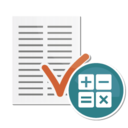E-Ü Rechnung: Unterschied zwischen den Versionen
(→Ausblenden) |
|||
| (68 dazwischenliegende Versionen von 5 Benutzern werden nicht angezeigt) | |||
| Zeile 3: | Zeile 3: | ||
{{Infobox_3 | {{Infobox_3 | ||
| Bild = | | Bild = | ||
| − | | Icon = E_Ü_Rechnung.png | + | | Icon = E_Ü_Rechnung.png|link= |
| Bildunterschrift = E-Ü Rechnung | | Bildunterschrift = E-Ü Rechnung | ||
| Video = http://www.ra-micro-doku.de/etv/clip.pl?id=539 | | Video = http://www.ra-micro-doku.de/etv/clip.pl?id=539 | ||
| Zeile 44: | Zeile 44: | ||
desc none | desc none | ||
</imagemap> | </imagemap> | ||
| − | |||
Diese Auswertung zeigt die Summe aller Einnahmen, aller Ausgaben sowie die Umsatzsteuer-Zahllast, bezogen auf den gewählten Zeitraum an. Weiterhin wird eine Einnahmen-Überschuss-Rechnung vorgenommen, d. h. es wird der Saldo der Einnahmen und der Ausgaben ermittelt und angezeigt. | Diese Auswertung zeigt die Summe aller Einnahmen, aller Ausgaben sowie die Umsatzsteuer-Zahllast, bezogen auf den gewählten Zeitraum an. Weiterhin wird eine Einnahmen-Überschuss-Rechnung vorgenommen, d. h. es wird der Saldo der Einnahmen und der Ausgaben ermittelt und angezeigt. | ||
| Zeile 59: | Zeile 58: | ||
Im Teil 7 Betriebsvermögen, der in der Eingangsmaske unter Vermögensstatus angefordert werden kann, werden Gebührenforderungen und Gebührenvorschüsse mit den Gesamtsalden des Aktenkontos aufgeführt, da der Stand der Gebührenforderungen keinen Sachkonten entnommen werden kann; der Gesamtsaldo wird im Aktenkonto immer nur mit dem letzten Stand überhaupt ausgewiesen. Auslagen und Fremdgeld werden mit den Salden der Sachkonten zum Stichtag aufgeführt. | Im Teil 7 Betriebsvermögen, der in der Eingangsmaske unter Vermögensstatus angefordert werden kann, werden Gebührenforderungen und Gebührenvorschüsse mit den Gesamtsalden des Aktenkontos aufgeführt, da der Stand der Gebührenforderungen keinen Sachkonten entnommen werden kann; der Gesamtsaldo wird im Aktenkonto immer nur mit dem letzten Stand überhaupt ausgewiesen. Auslagen und Fremdgeld werden mit den Salden der Sachkonten zum Stichtag aufgeführt. | ||
| − | |||
===Funktionen in der Toolbar=== | ===Funktionen in der Toolbar=== | ||
| Zeile 65: | Zeile 63: | ||
====Ausblenden==== | ====Ausblenden==== | ||
| − | [[Datei: | + | [[Datei:Z_Ausblenden.png|link=]] |
Der Filterbereich kann aus- und wieder eingeblendet werden. | Der Filterbereich kann aus- und wieder eingeblendet werden. | ||
===Funktionen im Bearbeitungsbereich=== | ===Funktionen im Bearbeitungsbereich=== | ||
| − | |||
====Datum==== | ====Datum==== | ||
| Zeile 79: | Zeile 76: | ||
Die Salden der Sachkonten können entsprechend der Programmfunktion Sachkonten-Saldenliste abstimmen neu ermittelt werden. Je nach Anzahl der angelegten Konten kann dieser Vorgang einige Zeit dauern. Ganz allgemein: Für einen Teil der Auswertungen der Finanzbuchhaltung wird auf gespeicherte Kontensalden zurückgegriffen, damit eine rasche Anzeige möglich ist. Die gespeicherten Kontensalden werden bei jeder Buchung aktualisiert, jedoch kann die Aktualisierung im Einzelfall auch einmal fehlschlagen, insbesondere bei nicht regelrechten Buchungen. In jedem Fall empfiehlt es sich, die Kontensalden periodisch neu abzustimmen. Diese Funktion steht nicht zur Verfügung, wenn die Einstellung Einnahmen-Überschuss-Rechnung über Datenpool gewählt wurde. | Die Salden der Sachkonten können entsprechend der Programmfunktion Sachkonten-Saldenliste abstimmen neu ermittelt werden. Je nach Anzahl der angelegten Konten kann dieser Vorgang einige Zeit dauern. Ganz allgemein: Für einen Teil der Auswertungen der Finanzbuchhaltung wird auf gespeicherte Kontensalden zurückgegriffen, damit eine rasche Anzeige möglich ist. Die gespeicherten Kontensalden werden bei jeder Buchung aktualisiert, jedoch kann die Aktualisierung im Einzelfall auch einmal fehlschlagen, insbesondere bei nicht regelrechten Buchungen. In jedem Fall empfiehlt es sich, die Kontensalden periodisch neu abzustimmen. Diese Funktion steht nicht zur Verfügung, wenn die Einstellung Einnahmen-Überschuss-Rechnung über Datenpool gewählt wurde. | ||
| − | |||
====Umsatzsteuerangaben und weitere Optionen==== | ====Umsatzsteuerangaben und weitere Optionen==== | ||
| Zeile 114: | Zeile 110: | ||
Die Umsatzsteuererstattungen des Finanzamtes werden angezeigt, wenn im Filterbereich ''Konten USt Erstattungen vom Finanzamt'' gewählt ist und Beträge auf den Konten gebucht sind. Sie sind in der Summe Netto enthalten. Die Sachkonten der Klasse 8, die hier einfließen, werden im linken Filter-Bereich unter Konten USt-Erstattungen vom Finanzamt angezeigt. | Die Umsatzsteuererstattungen des Finanzamtes werden angezeigt, wenn im Filterbereich ''Konten USt Erstattungen vom Finanzamt'' gewählt ist und Beträge auf den Konten gebucht sind. Sie sind in der Summe Netto enthalten. Die Sachkonten der Klasse 8, die hier einfließen, werden im linken Filter-Bereich unter Konten USt-Erstattungen vom Finanzamt angezeigt. | ||
| − | |||
====Summe brutto Ausgaben==== | ====Summe brutto Ausgaben==== | ||
| − | |||
Die geleisteten Ausgaben in brutto, d. h. mit darin enthaltener Vorsteuer. | Die geleisteten Ausgaben in brutto, d. h. mit darin enthaltener Vorsteuer. | ||
| Zeile 150: | Zeile 144: | ||
===Funktionen in der Abschlussleiste=== | ===Funktionen in der Abschlussleiste=== | ||
| − | |||
====E-Akte==== | ====E-Akte==== | ||
| + | |||
| + | [[Datei:Z_E_Akte.png|link=]] | ||
Die Maske ''Speichern in E-Akte'' wird aufgerufen. | Die Maske ''Speichern in E-Akte'' wird aufgerufen. | ||
| Zeile 158: | Zeile 153: | ||
====Excel==== | ====Excel==== | ||
| − | [[Datei:Z_Excel.png]] | + | [[Datei:Z_Excel.png|link=]] |
Die Auswertung wird nach Excel exportiert. | Die Auswertung wird nach Excel exportiert. | ||
| Zeile 164: | Zeile 159: | ||
====Zwischenspeicher==== | ====Zwischenspeicher==== | ||
| − | [[Datei:Z_Clipboard.png]] | + | [[Datei:Z_Clipboard.png|link=]] |
Die Auswertung wird in den Zwischenspeicher exportiert. | Die Auswertung wird in den Zwischenspeicher exportiert. | ||
| Zeile 170: | Zeile 165: | ||
====Drucken==== | ====Drucken==== | ||
| − | [[Datei: | + | [[Datei:Z_Drucken.png|link=]] |
Die Auswertung wird gedruckt. | Die Auswertung wird gedruckt. | ||
| Zeile 176: | Zeile 171: | ||
====OK==== | ====OK==== | ||
| − | [[Datei: | + | [[Datei:Z_Ok.png|link=]] |
Die Auswertung wird geschlossen. | Die Auswertung wird geschlossen. | ||
| Zeile 182: | Zeile 177: | ||
====Abbruch==== | ====Abbruch==== | ||
| − | [[Datei: | + | [[Datei:Z_Schließen.png|link=]] |
Die Auswertung wird geschlossen. | Die Auswertung wird geschlossen. | ||
| − | |||
==E-Ü-Rechnung Teil 2 Erlöskonten== | ==E-Ü-Rechnung Teil 2 Erlöskonten== | ||
| Zeile 343: | Zeile 337: | ||
==E-Ü-Rechnung Teil 5 UVA (Umsatzsteuer-Voranmeldung)== | ==E-Ü-Rechnung Teil 5 UVA (Umsatzsteuer-Voranmeldung)== | ||
| − | [[ | + | |
| + | <imagemap> | ||
| + | Datei:E-Ü_Rechnung_Umsatzsteuer.png| | ||
| + | |||
| + | rect 11 32 35 57 [[E-Ü Rechnung#Ausblenden|Der Filterbereich kann aus- und wieder eingeblendet werden.]] | ||
| + | rect 36 29 131 53 [[E-Ü Rechnung#Formular EÜR|Die steuerliche Einnahmen-Überschussrechnung mit dem Formular kann gedruckt werden, das für das abgelaufene Wirtschaftsjahr vorgeschrieben ist. Die erforderlichen Daten werden im Wesentlichen automatisiert den in der Finanzbuchhaltung gespeicherten Angaben entnommen, nachdem die Konten zugeordnet wurden. Weiteres kann dem Text unten entnommen werden, der durch diesen Link erreicht wird.]] | ||
| + | rect 9 69 315 113 [[E-Ü Rechnung#Datum|Der Datumsbereich kann eingegrenzt werden. Umsatzsteuer-Voranmeldungen können nur erstellt werden, wenn ganze Monate oder Quartale oder ein ganzes Jahr gewählt wird.]] | ||
| + | rect 8 129 316 159 [[E-Ü Rechnung#Bewegungen Sachkonten-Saldenliste abstimmen|Die Salden der Sachkonten können entsprechend der Programmfunktion Sachkonten-Saldenliste abstimmen neu ermittelt werden. Je nach Anzahl der angelegten Konten kann dieser Vorgang einige Zeit dauern. Ganz allgemein: Für einen Teil der Auswertungen der Finanzbuchhaltung wird auf gespeicherte Kontensalden zurückgegriffen, damit eine rasche Anzeige möglich ist. Die gespeicherten Kontensalden werden bei jeder Buchung aktualisiert, jedoch kann die Aktualisierung im Einzelfall auch einmal fehlschlagen, insbesondere bei nicht regelrechten Buchungen. In jedem Fall empfiehlt es sich, die Kontensalden periodisch neu abzustimmen. Diese Funktion steht nicht zur Verfügung, wenn die Einstellung Einnahmen-Überschuss-Rechnung über Datenpool gewählt wurde.]] | ||
| + | rect 5 157 320 354 [[E-Ü Rechnung#Umsatzsteuerangaben und weitere Optionen|Einzelne Teile der Einnahmen-Überschussrechnung können an- und abgewählt werden. In jedem Fall, auch wenn keine Wahl getroffen wird, werden die ersten vier Teile der EÜ-Rechnung angezeigt, die Übersicht über die Einnahmen und Ausgaben und der dreiteilige Kontennachweis (Erlöskonten, Aufwandskonten, Sonstige Sachkonten). Bei Wahl der Einstellung Einnahmen-Überschussrechnung über Datenpool stehen nicht alle Auswertungen zur Verfügung. Der Vermögensstatus kann stichtagbezogen ermitelt werden und zwar zum Ende des angegebenen Datumsbereiches.]] | ||
| + | rect 3 352 304 408 [[E-Ü Rechnung#Konten USt-Zahlungen an Finanzamt|Die Konten können ausgewählt werden, auf die Umsatzsteuerzahlungen an das Finanzamt gebucht wurden. Die Angabe wird zur Ermittlung des Nettoüberschusses benötigt.]] | ||
| + | rect 1 404 320 451 [[E-Ü Rechnung#Betrag Sondervorauszahlung|Ggf. wird der Betrag der für das laufende Jahr entrichteten Umsatzsteuer-Sondervorauszahlung eingetragen.]] | ||
| + | rect 3 458 327 510 [[E-Ü Rechnung#Konten USt-Erstattungen vom Finanzamt|Die Konten können ausgewählt werden, auf die Umsatzsteuererstattungen vom Finanzamt gebucht wurden. Die Angabe wird zur Ermittlung des Nettoüberschusses benötigt.]] | ||
| + | rect 328 82 658 125 [[E-Ü Rechnung#Beschreibung|Die gebuchten Umsätze werden angezeigt.]] | ||
| + | rect 657 69 790 118 [[E-Ü Rechnung#Umsatz EUR|Der getätigte Umsatz für den ausgewählten Zeitraum wird angezeigt.]] | ||
| + | rect 791 70 924 98 [[E-Ü Rechnung#Steuersatz|Der betreffende Steuersatz wird angezeigt.]] | ||
| + | rect 925 70 1057 114 [[E-Ü Rechnung#Steuer EUR|Die angefallene Umsatzsteuer wird angezeigt. Eventuell vorliegende Nachsteuer auf versteuerte Anzahlungen bei Umsatzsteueränderungen werden ggf. gesondert angezeigt.]] | ||
| + | rect 327 126 426 146 [[E-Ü Rechnung#Vorsteuer|Die bereits verausgabte Vorsteuer wird angezeigt.]] | ||
| + | rect 327 163 1057 181 [[E-Ü Rechnung#Umsatzsteuerschuld|Die zu entrichtende Umsatzsteuerschuld wird angezeigt. Sie errechnet sich aus der angefallenden Umsatzsteuer abzüglich der bereits verausgabten Vorsteuer. ]] | ||
| + | rect 584 628 661 665 [[E-Ü Rechnung#E-Akte|Die Maske Speichern in E-Akte wird aufgerufen.]] | ||
| + | rect 665 633 742 666 [[E-Ü Rechnung#Excel|Die Auswertung wird nach Excel exportiert.]] | ||
| + | rect 749 636 816 664 [[E-Ü Rechnung#Zwischenspeicher|Die Auswertung wird in den Zwischenspeicher exportiert.]] | ||
| + | rect 820 631 897 664 [[E-Ü Rechnung#Drucken|Die Auswertung wird gedruckt.]] | ||
| + | rect 901 631 982 668 [[E-Ü Rechnung#OK|Die Auswertung wird geschlossen.]] | ||
| + | rect 982 628 1058 661 [[E-Ü Rechnung#Abbruch|Die Auswertung wird geschlossen.]] | ||
| + | |||
| + | |||
| + | desc none | ||
| + | </imagemap> | ||
Hier werden zunächst die Umsätze nach verschiedenen Steuersätzen angezeigt und die zu entrichtende Steuer berechnet. Zu beachten ist, dass diese Umsätze nur angezeigt werden, wenn im linken Filter-Bereich die Option Umsatzsteuerangaben gewählt wurde. | Hier werden zunächst die Umsätze nach verschiedenen Steuersätzen angezeigt und die zu entrichtende Steuer berechnet. Zu beachten ist, dass diese Umsätze nur angezeigt werden, wenn im linken Filter-Bereich die Option Umsatzsteuerangaben gewählt wurde. | ||
| − | + | ||
| + | |||
| + | ====Beschreibung==== | ||
Die gebuchten Umsätze werden angezeigt. | Die gebuchten Umsätze werden angezeigt. | ||
| + | |||
| + | ====Umsatz EUR==== | ||
Der getätigte Umsatz für den ausgewählten Zeitraum wird angezeigt. | Der getätigte Umsatz für den ausgewählten Zeitraum wird angezeigt. | ||
| + | |||
| + | ====Steuersatz==== | ||
Der betreffende Steuersatz wird angezeigt. | Der betreffende Steuersatz wird angezeigt. | ||
| + | |||
| + | ====Steuer EUR==== | ||
Die angefallene Umsatzsteuer wird angezeigt. Eventuell vorliegende Nachsteuer auf versteuerte Anzahlungen bei Umsatzsteueränderungen werden ggf. gesondert angezeigt. | Die angefallene Umsatzsteuer wird angezeigt. Eventuell vorliegende Nachsteuer auf versteuerte Anzahlungen bei Umsatzsteueränderungen werden ggf. gesondert angezeigt. | ||
| + | |||
| + | ====Vorsteuer==== | ||
Die bereits verausgabte Vorsteuer wird angezeigt. | Die bereits verausgabte Vorsteuer wird angezeigt. | ||
| + | |||
| + | ====Umsatzsteuerschuld==== | ||
Die zu entrichtende Umsatzsteuerschuld wird angezeigt. Sie errechnet sich aus der angefallenden Umsatzsteuer abzüglich der bereits verausgabten Vorsteuer. | Die zu entrichtende Umsatzsteuerschuld wird angezeigt. Sie errechnet sich aus der angefallenden Umsatzsteuer abzüglich der bereits verausgabten Vorsteuer. | ||
==E-Ü-Rechnung Teil 6 Finanzkontobewegungen== | ==E-Ü-Rechnung Teil 6 Finanzkontobewegungen== | ||
| − | [[ | + | <imagemap> |
| + | Datei:Finanzbuchhaltung_Auswertungen_E_Ü_Finanzkontobewegungen.png| | ||
| + | |||
| + | rect 8 33 36 55 [[E-Ü Rechnung#Ausblenden|Der Filterbereich wird aus- und wieder eingeblendet.]] | ||
| + | rect 37 29 136 55 [[E-Ü Rechnung#Formular EÜR|Hier kann die steuerliche Einnahmen-Überschussrechnung mit dem Formular gedruckt werden, das für das abgelaufene Wirtschaftsjahr vorgeschrieben ist. Die erforderlichen Daten werden im Wesentlichen automatisiert den in der Finanzbuchhaltung gespeicherten Angaben entnommen, nachdem die Konten zugeordnet wurden. Weitere Informationen können dem Text unten entnommen werden, der über diesen Link erreicht wird. ]] | ||
| + | rect 7 74 312 112 [[E-Ü Rechnung#Datum|Der Datumsbereich kann eingegrenzt werden. Umsatzsteuer-Voranmeldungen können nur erstellt werden, wenn hier ganze Monate oder Quartale oder ein ganzes Jahr gewählt wird.]] | ||
| + | rect 12 141 311 162 [[E-Ü Rechnung#Bewegungen Sachkonten-Saldenliste abstimmen|Die Salden der Sachkonten können entsprechend der Programmfunktion Sachkonten-Saldenliste abstimmen neu ermittelt werden. Je nach Anzahl der angelegten Konten kann dieser Vorgang einige Zeit dauern. Ganz allgemein: Für einen Teil der Auswertungen der Finanzbuchhaltung wird auf gespeicherte Kontensalden zurückgegriffen, damit eine rasche Anzeige möglich ist. Die gespeicherten Kontensalden werden bei jeder Buchung aktualisiert, jedoch kann die Aktualisierung im Einzelfall auch einmal fehlschlagen, insbesondere bei nicht regelrechten Buchungen. In jedem Fall empfiehlt es sich, die Kontensalden periodisch neu abzustimmen. Diese Funktion steht nicht zur Verfügung, wenn die Einstellung Einnahmen-Überschuss-Rechnung über Datenpool gewählt wurde.]] | ||
| + | rect 11 162 323 355 [[E-Ü Rechnung#Umsatzsteuerangaben und weitere Optionen|Einzelne Teile der Einnahmen-Überschuss-Rechnung können an- und abgewählt werden. In jedem Fall, auch wenn keine Wahl getroffen wird, werden die ersten vier Teile der EÜ-Rechnung angezeigt, die Übersicht über Einnahmen und Ausgaben und der dreiteilige Kontennachweis (Erlöskonten, Aufwandskonten, Sonstige Sachkonten). Bei Wahl der Einstellung Einnahmen-Überschuss-Rechnung über Datenpool stehen nicht alle Auswertungen zur Verfügung. Der Vermögensstatus kann stichtagsbezogen ermittelt werden und zwar zum Ende des angegebenen Datumsbereiches.]] | ||
| + | rect 12 357 315 404 [[E-Ü Rechnung#Konten USt-Zahlungen an Finanzamt|Konten können ausgewählt werden, auf die Umsatzsteuerzahlungen an das Finanzamt gebucht wurden. Die Angabe wird zur Ermittlung des Nettoüberschusses benötigt.]] | ||
| + | rect 19 407 309 445 [[E-Ü Rechnung#Betrag Sondervorauszahlung|Ggf. wird der Betrag der für das laufende Jahr entrichteten Umsatzsteuer-Sondervorauszahlung eingetragen.]] | ||
| + | rect 10 454 312 509 [[E-Ü Rechnung#Konten USt-Erstattungen vom Finanzamt|Konten können ausgewählt werden, auf die Umsatzsteuererstattungen vom Finanzamt gebucht wurden. Die Angabe wird zur Ermittlung des Nettoüberschusses benötigt.]] | ||
| + | rect 327 74 646 582 [[E-Ü Rechnung#Finanzkonten|Die Finanzkonten werden angezeigt, auf denen Bewegungen in dem gewählten Zeitraum stattgefunden haben. Der gewählte Zeitraum sowie der Anfangs- und Endbestand werden ebenfalls unter dem betreffenden Konto angezeigt.]] | ||
| + | rect 656 66 782 593 [[E-Ü Rechnung#Eingang Zahlungen|Der Eingang von Zahlungen auf den betreffenden Finanzkonten in dem gewählten Zeitraum wird angezeigt.]] | ||
| + | rect 786 66 910 591 [[E-Ü Rechnung#Ausgang Zahlungen|Der Ausgang von Zahlungen auf den betreffenden Finanzkonten in dem gewählten Zeitraum wird angezeigt.]] | ||
| + | rect 917 68 1039 593 [[E-Ü Rechnung#Saldo Zahlungen|Der Saldo zwischen Zahlungseingang und Zahlungsausgang (Eingang - Ausgang = Saldo) für das betreffende Konto in dem gewählten Zeitraum wird angezeigt.]] | ||
| + | rect 613 635 690 667 [[E-Ü Rechnung#E-Akte|Die Maske Speichern in E-Akte wird aufgerufen.]] | ||
| + | rect 699 631 771 667 [[E-Ü Rechnung#Excel|Die Auswertung wird nach Excel exportiert.]] | ||
| + | rect 777 627 851 667 [[E-Ü Rechnung#Excel|Die Auswertung wird in den Zwischenspeicher exportiert.]] | ||
| + | rect 858 631 928 665 [[E-Ü Rechnung#Drucken|Die Auswertung wird gedruckt.]] | ||
| + | rect 940 634 1003 664 [[E-Ü Rechnung#OK|Die Auswertung wird geschlossen.]] | ||
| + | rect 1014 634 1090 668 [[E-Ü Rechnung#Abbbruch|Die Auswertung wird geschlossen.]] | ||
| + | |||
| + | |||
| + | desc none | ||
| + | </imagemap> | ||
| + | |||
| + | |||
| − | Für den laufenden Monat und den kumulierten Zeitraum werden die Bewegungen der Finanzkonten angezeigt. Zu beachten ist, dass diese Umsätze nur angezeigt werden, wenn im linken Filter-Bereich die Option Finanzkontobewegungen gewählt wurde. | + | Für den laufenden Monat und den kumulierten Zeitraum werden die Bewegungen der Finanzkonten angezeigt. |
| + | Zu beachten ist, dass diese Umsätze nur angezeigt werden, wenn im linken Filter-Bereich die Option Finanzkontobewegungen gewählt wurde. | ||
| + | |||
| + | ====Finanzkonten==== | ||
Die Finanzkonten werden angezeigt, auf denen Bewegungen in dem gewählten Zeitraum stattgefunden haben. Der gewählte Zeitraum sowie der Anfangs- und Endbestand werden ebenfalls unter dem betreffenden Konto angezeigt. | Die Finanzkonten werden angezeigt, auf denen Bewegungen in dem gewählten Zeitraum stattgefunden haben. Der gewählte Zeitraum sowie der Anfangs- und Endbestand werden ebenfalls unter dem betreffenden Konto angezeigt. | ||
| + | |||
| + | ====Eingang Zahlungen==== | ||
Der Eingang von Zahlungen auf den betreffenden Finanzkonten in dem gewählten Zeitraum wird angezeigt. | Der Eingang von Zahlungen auf den betreffenden Finanzkonten in dem gewählten Zeitraum wird angezeigt. | ||
| + | |||
| + | ====Ausgang Zahlungen==== | ||
Der Ausgang von Zahlungen auf den betreffenden Finanzkonten in dem gewählten Zeitraum wird angezeigt. | Der Ausgang von Zahlungen auf den betreffenden Finanzkonten in dem gewählten Zeitraum wird angezeigt. | ||
| + | |||
| + | ====Saldo Zahlungen==== | ||
Der Saldo zwischen Zahlungseingang und Zahlungsausgang (Eingang - Ausgang = Saldo) für das betreffende Konto in dem gewählten Zeitraum wird angezeigt. | Der Saldo zwischen Zahlungseingang und Zahlungsausgang (Eingang - Ausgang = Saldo) für das betreffende Konto in dem gewählten Zeitraum wird angezeigt. | ||
| Zeile 370: | Zeile 438: | ||
==E-Ü-Rechnung Teil 7 Betriebsvermögen== | ==E-Ü-Rechnung Teil 7 Betriebsvermögen== | ||
| − | [[ | + | <imagemap> |
| + | Datei:E-Ü_Rechnung_Betriebsvermögen.png| | ||
| + | |||
| + | rect 11 30 31 53 [[E-Ü Rechnung#Ausblenden|Der Filterbereich kann aus- und wieder eingeblendet werden.]] | ||
| + | rect 41 31 134 53 [[E-Ü Rechnung#Formular EÜR|Die steuerliche Einnahmen-Überschussrechnung mit dem Formular kann gedruckt werden, das für das abgelaufene Wirtschaftsjahr vorgeschrieben ist. Die erforderlichen Daten werden im Wesentlichen automatisiert den in der Finanzbuchhaltung gespeicherten Angaben entnommen, nachdem die Konten zugeordnet wurden. Weitere Informationen sind im Text unten nachzulesen, der über diesen Link erreicht werden kann.]] | ||
| + | rect 5 85 306 107 [[E-Ü Rechnung#Datum|Der Datumsbereich kann eingegrenzt werdem. Umsatzsteuer-Voranmeldungen können nur erstellt werdem, wenn hier ganze Monate oder Quartale oder ein ganzes Jahr gewählt wird.]] | ||
| + | rect 14 140 312 163 [[E-Ü Rechnung#Bewegungen Sachkonten-Saldenliste abstimmen|Die Salden der Sachkonten können entsprechend der Programmfunktion Sachkonten-Saldenliste abstimmen neu ermittelt werden. Je nach Anzahl der angelegten Konten kann dieser Vorgang einige Zeit dauern. Ganz allgemein: Für einen Teil der Auswertungen der Finanzbuchhaltung wird auf gespeicherte Kontensalden zurückgegriffen, damit eine rasche Anzeige möglich ist. Die gespeicherten Kontensalden werden bei jeder Buchung aktualisiert, jedoch kann die Aktualisierung im Einzelfall auch einmal fehlschlagen, insbesondere bei nicht regelrechten Buchungen. In jedem Fall empfiehlt es sich, die Kontensalden periodisch neu abzustimmen. Diese Funktion steht nicht zur Verfügung, wenn die Einstellung Einnahmen-Überschuss-Rechnung über Datenpool gewählt wurde.]] | ||
| + | rect 12 160 271 344 [[E-Ü Rechnung#Umsatzsteuerangaben und weitere Optionen|Einzelne Teile der Einnahmen-Überschuss-Rechnung können an- und abgewählt werden. In jedem Fall, auch wenn keine Wahl getroffen wird, werden die ersten vier Teile der EÜ-Rechnung angezeigt, die Übersicht über Einnahmen und Ausgaben un der dreiteilige Kontennachweis (Erlöskonten, Aufwandskonten, Sonstige Sachkonten). Bei Wahl der Einstellung Einnahmen-Überschuss-Rechnung über Datenpool stehen nicht alle Auswertungen zur Verfügung. Der Vermögensstatus kann stichtagbezogen ermittelt werden und zwar zum Ende des angegebenen Datumsbereiches.]] | ||
| + | rect 11 358 270 404 [[E-Ü Rechnung#Konten USt-Zahlungen an Finanzamt|Konten können ausgewählt werden, auf die Umsatzsteuerzahlungen an das Finanzamt gebucht wurden. Die Angabe wird zur Ermittlung des Nettoüberschusses benötigt.]] | ||
| + | rect 12 407 278 440 [[E-Ü Rechnung#Betrag Sondervorauszahlung|Ggf. wird der Betrag der für das laufende Jahr entrichteten Umsatzsteuer-Sondervorauszahlung eingetragen.]] | ||
| + | rect 9 450 304 508 [[E-Ü Rechnung#Konten USt-Erstattungen vom Finanzamt|Konten können ausgewählt werden, auf die Umsatzsteuererstattungen vom Finanzamt gebucht werden. Die Angabe wird zur Ermittlung des Nettoüberschusses benötigt.]] | ||
| + | rect 324 72 587 499 [[E-Ü Rechnung#Finanzkonten / Bestandskonten|Die Finanzkonten und Bestandskonten der Kontenklasse 0 werden für den ausgewählten Zeitraum angezeigt.]] | ||
| + | rect 592 66 710 495 [[E-Ü Rechnung#AB EUR|Der Anfangsbestand des betreffenden Finanz- bzw. Bestandskontos wird angezeigt.]] | ||
| + | rect 713 66 828 493 [[E-Ü Rechnung#Zugang EUR|Der Zugang von Zahlungen auf dem betreffenden Finanz- bzw. Bestandskonto wird in dem gewählten Zeitraum angezeigt.]] | ||
| + | rect 832 69 953 499 [[E-Ü Rechnung#Abgang EUR|Der Abgang des betreffenden Finanz- bzw. Bestandskontos wird angezeigt.]] | ||
| + | rect 957 72 1051 497 [[E-Ü Rechnung#Saldo EUR|Der Saldo zwischen Zugang und Abgang (Zugang - Abgang = Saldo) wird für das betreffende Konto in dem gewählten Zeitraum angezeigt.]] | ||
| + | rect 604 684 683 721 [[E-Ü Rechnung#E-Akte|Der Speicherdialog der E-Akte wird geöffnet.]] | ||
| + | rect 686 684 763 725 [[E-Ü Rechnung#Excel|Die Auswertung wird nach Excel exportiert.]] | ||
| + | rect 768 688 846 721 [[E-Ü Rechnung#Zwischenspeicher|Die Auswertung wird in den Zwischenspeicher exportiert.]] | ||
| + | rect 846 688 920 722 [[E-Ü Rechnung#Drucken|Die Auswertung wird gedruckt.]] | ||
| + | rect 923 691 1005 724 [[E-Ü Rechnung#OK|Die Auswertung wird geschlossen.]] | ||
| + | rect 1009 688 1079 724 [[E-Ü Rechnung#Abbruch|Die Auswertung wird geschlossen.]] | ||
| − | Die Bewegungen der Finanzkonten sowie die Bestandskonten der Kontenklasse 0 werden für den gewählten Zeitraum angezeigt. Zu beachten ist, dass diese Anzeige nur erfolgt, wenn im linken Filter-Bereich die Option Vermögensstatus gewählt wurde. | + | |
| + | desc none | ||
| + | </imagemap> | ||
| + | |||
| + | |||
| + | Die Bewegungen der Finanzkonten sowie die Bestandskonten der Kontenklasse 0 werden für den gewählten Zeitraum angezeigt. Zu beachten ist, dass diese Anzeige nur erfolgt, wenn im linken Filter-Bereich die Option ''Vermögensstatus'' gewählt wurde. | ||
| + | |||
| + | ====Finanzkonten / Bestandskonten==== | ||
Die Finanzkonten und Bestandskonten der Kontenklasse 0 werden für den ausgewählten Zeitraum angezeigt. | Die Finanzkonten und Bestandskonten der Kontenklasse 0 werden für den ausgewählten Zeitraum angezeigt. | ||
| + | |||
| + | ====AB EUR==== | ||
Der Anfangsbestand des betreffenden Finanz- bzw. Bestandskontos wird angezeigt. | Der Anfangsbestand des betreffenden Finanz- bzw. Bestandskontos wird angezeigt. | ||
| + | |||
| + | ====Zugang EUR==== | ||
Der Zugang von Zahlungen auf dem betreffenden Finanz- bzw. Bestandskonto wird in dem gewählten Zeitraum angezeigt. | Der Zugang von Zahlungen auf dem betreffenden Finanz- bzw. Bestandskonto wird in dem gewählten Zeitraum angezeigt. | ||
| + | |||
| + | ====Abgang EUR==== | ||
Der Abgang des betreffenden Finanz- bzw. Bestandskontos wird angezeigt. | Der Abgang des betreffenden Finanz- bzw. Bestandskontos wird angezeigt. | ||
| + | |||
| + | ====Saldo EUR==== | ||
Der Saldo zwischen Zugang und Abgang (Zugang - Abgang = Saldo) wird für das betreffende Konto in dem gewählten Zeitraum angezeigt. | Der Saldo zwischen Zugang und Abgang (Zugang - Abgang = Saldo) wird für das betreffende Konto in dem gewählten Zeitraum angezeigt. | ||
==E-Ü-Rechnung Teil 8 Einnahmen nach Sachbearbeitern== | ==E-Ü-Rechnung Teil 8 Einnahmen nach Sachbearbeitern== | ||
| − | |||
| − | |||
| − | |||
| + | |||
| + | <imagemap> | ||
| + | Datei:Finanzbuchhaltung_Auswertungen_E_Ü_Sachbearbeiter.png| | ||
| + | |||
| + | rect 10 29 82 52 [[E-Ü Rechnung#Ausblenden|Der Filterbereich kann aus- und wieder eingeblendet werden.]] | ||
| + | rect 78 27 174 52 [[E-Ü Rechnung#Formular EÜR|Die steuerliche Einnahmen-Überschussrechnung kann mit dem Formular gedruckt werden , das für das abgelaufene Wirtschaftsjahr vorgeschrieben ist. Die erforderlichen Daten werden im Wesentlichen automatisiert den in der Finanzbuchhaltung gespeicherten Angaben entnommen, nachdem die Konten zugeordnet wurden. Weitere Informationen können dem Text unten entnommen werden, der durch diesen Link erreicht wird.]] | ||
| + | rect 4 75 319 113 [[E-Ü Rechnung#Datum|Der Datumsbereich kann eingegrenzt werden. Umsatzsteuer-Voranmeldungen können nur erstellt werden, wenn hier ganze Monate oder Quartale oder ein ganzes Jahr gewählt wird.]] | ||
| + | rect 11 140 314 161 [[E-Ü Rechnung#Bewegungen Sachkonten-Saldenliste abstimmen|Die Salden der Sachkonten werden entsprechend der Programmfunktion Sachkonten-Saldenliste abstimmen neu ermittelt. Je nach Anzahl der angelegten Konten kann dieser Vorgang einige Zeit dauern. Ganz allgemein: Für einen Teil der Auswertungen der Finanzbuchhaltung wird auf gespeicherte Kontensalden zurückgegriffen, damit eine rasche Anzeige möglich ist. Die gespeicherten Kontensalden werden bei jeder Buchung aktualisiert, jedoch kann die Aktualisierung im Einzelfall auch einmal fehlschlagen, insbesondere bei nicht regelrechten Buchungen. In jedem Fall empfiehlt es sich, die Kontensalden periodisch neu abzustimmen. Diese Funktion steht nicht zur Verfügung, wenn die Einstellung Einnahmen-Überschuss-Rechnung über Datenpool gewählt wurde.]] | ||
| + | rect 10 167 313 355 [[E-Ü Rechnung#Umsatzsteuerangaben und weitere Optionen|Einzelne Teile der Einnahmen-Überschussrechnung können an- und abgewählt werden. In jedem Fall, auch wenn keine Wahl getroffen ist, werden die ersten vier Teile der EÜ-Rechnung angezeigt, die Übersicht über Einnnahmen und Ausgaben und der dreiteilige Kontennachweis (Erlöskonten, Aufwandskonten, Sonstige Sachkonten). Bei Wahl der Einstellung Einnahmen-Überschussrechnung über Datenpool stehen nicht alle Auswertungen zur Verfügung. Der Vermögnesstatus kann stichtagbezogen ermittelt werden und zwar zum Ende des angegebenen Datumsbereiches.]] | ||
| + | rect 10 355 310 400 [[E-Ü Rechnung#Konten USt-Zahlungen an Finanzamt|Konten können ausgewählt werden, auf die Umsatzsteuerzahlungen an das Finanzamt gebucht wurden. Die Angabe wird zur Ermittlung des Nettoüberschusses benötigt.]] | ||
| + | rect 8 403 314 452 [[E-Ü Rechnung#Betrag Sondervorauszahlung|Tragen Sie hier ggf. den Betrag der für das laufende Jahr entrichteten Umsatzsteuer-Sondervorauszahlung ein.]] | ||
| + | rect 10 459 304 513 [[E-Ü Rechnung#Konten USt-Erstattungen vom Finanzamt|Konten können ausgewählt werden, auf die Umsatzsteuererstattungen vom Finanzamt gebucht wurden. .]] | ||
| + | rect 332 72 694 419 [[E-Ü Rechnung#Sachbearbeiter|Die Monatsauswertungen für die einzelnen Sachbearbeiter werden angezeigt.]] | ||
| + | rect 697 68 802 421 [[E-Ü Rechnung#Brutto EUR|Die Bruttoeinnahmen des jeweiligen Sachbearbeiters für den gewählten Monat werden dargestellt.]] | ||
| + | rect 800 71 903 419 [[E-Ü Rechnung#USt EUR|Die Umsatzsteuer auf die Einnahmen des jeweiligen Sachbearbeiters werden für den gewählten Monat dargestellt.]] | ||
| + | rect 907 69 1003 419 [[E-Ü Rechnung#Netto EUR|Die Nettoeinnahmen des jeweiligen Sachbearbeiters werden für den gewählten Monat dargestellt.]] | ||
| + | rect 1009 74 1071 425 [[E-Ü Rechnung#Brutto %|Der prozentuale Anteil der Bruttoeinnahmen des jeweiligen Sachbearbeiters an den Gesamteinnahmen wird bezogen auf das Jahr dargestellt.]] | ||
| + | rect 608 753 682 787 [[E-Ü Rechnung#E-Akte|Der Speicherdialog der E-Akte wird geöffnet.]] | ||
| + | rect 690 755 764 787 [[E-Ü Rechnung#Excel|Die Auswertung wird nach Excel exportiert.]] | ||
| + | rect 764 755 845 784 [[E-Ü Rechnung#Zwischenspeicher|Die Auswertung wird in den Zwischenspeicher exportiert.]] | ||
| + | rect 851 755 926 784 [[E-Ü Rechnung#Drucken|Die Auswertung wird gedruckt.]] | ||
| + | rect 931 757 1009 780 [[E-Ü-Rechnung#OK|Die Auswertung wird geschlossen.]] | ||
| + | rect 1009 751 1088 787 [[E-Ü Rechnung#Abbruch|Die Auswertung wird geschlossen.]] | ||
| + | |||
| + | |||
| + | desc none | ||
| + | </imagemap> | ||
| + | |||
| + | |||
| + | |||
| + | |||
| + | Hier werden für jeden Sachbearbeiter die Einnahmekonten, die Brutto-Mehrwertsteuer und Nettobeträge angezeigt. Die im Aktenregister zur Akte erfassten Sachbearbeiter sind maßgeblich. Zu beachten ist aber, dass diese Anzeige nur erfolgt, wenn im linken Filter-Bereich die Option ''Einnahmen nach Sachbearbeitern'' gewählt wurde. | ||
| + | Für die Auswertung Teil 8 Einnahmen nach Sachbearbeitern darf ''Kanzlei, Einstellungen, Allgemein, Sozietätsabrechnung verwenden'' nicht gewählt sein, was standardmäßig der Fall ist. Anderenfalls steht stattdessen die Auswertung ''Teil 8 Einnahmen nach Sozien'' zur Verfügung. | ||
| + | |||
| + | |||
| + | ====Sachbearbeiter==== | ||
Die Monatsauswertungen für die einzelnen Sachbearbeiter werden angezeigt. | Die Monatsauswertungen für die einzelnen Sachbearbeiter werden angezeigt. | ||
| + | |||
| + | ====Brutto EUR==== | ||
| + | |||
Die Brutto-Einnahmen des jeweiligen Sachbearbeiters werden für den gewählten Monat dargestellt. | Die Brutto-Einnahmen des jeweiligen Sachbearbeiters werden für den gewählten Monat dargestellt. | ||
| + | |||
| + | ====USt EUR==== | ||
| + | |||
Die Umsatzsteuer auf die Einnahmen des jeweiligen Sachbearbeiters wird für den gewählten Monat dargestellt. | Die Umsatzsteuer auf die Einnahmen des jeweiligen Sachbearbeiters wird für den gewählten Monat dargestellt. | ||
| + | |||
| + | ====Netto EUR==== | ||
Die Netto-Einnahmen des jeweiligen Sachbearbeiters werden für den gewählten Monat dargestellt. | Die Netto-Einnahmen des jeweiligen Sachbearbeiters werden für den gewählten Monat dargestellt. | ||
| + | |||
| + | ====Brutto %==== | ||
Der prozentuale Anteil der Brutto-Einnahmen des einzelnen Sachbearbeiters an den Gesamteinnahmen wird bezogen auf das Jahr dargestellt. | Der prozentuale Anteil der Brutto-Einnahmen des einzelnen Sachbearbeiters an den Gesamteinnahmen wird bezogen auf das Jahr dargestellt. | ||
==E-Ü-Rechnung Teil 8 Einnahmen nach Sozien== | ==E-Ü-Rechnung Teil 8 Einnahmen nach Sozien== | ||
| − | |||
| − | + | <imagemap> | |
| + | Datei:Finanzbuchhaltung_Auswertungen_E_Ü_Sozien.png| | ||
| − | Zur Umsatzverteilung nach Sozien bei der Aktenanlage sowie für die Auswertung Teil 8 Einnahmen nach Sozien wird vorausgesetzt, dass unter Kanzlei, Einstellungen, Allgemein die Einstellung Sozietätsabrechnung verwenden gewählt ist. Standardmäßig steht die Auswertung Teil 8 Einnahmen nach Sachbearbeitern zur Verfügung. | + | rect 3 27 38 59 [[E-Ü Rechnung#Ausblenden|Der Filterbereich wird aus- und wieder eingeblendet.]] |
| + | rect 38 21 219 51 [[E-Ü Rechnung#Formular EÜR|Die steuerliche Einnahmen-Überschussrechnung mit dem Formular wird gedruckt, das für das abgelaufene Wirtschaftsjahr vorgeschrieben ist. Die erforderlichen Daten werden im Wesentlichen automatisiert den in der Finanzbuchhaltung gespeicherten Angaben entnommen, nachdem die Konten zugeordnet wurden. Weitere Informationen können dem Text unten entnommen werden, zu dem dieser Link führt.]] | ||
| + | rect 8 60 304 107 [[E-Ü Rechnung#Datum|Der Datumsbereich kann eingegrenzt werden. Umsatzsteuer-Voranmeldungen können nur erstellt werden, wenn hier ganze Monate oder Quartale oder ein ganzes Jahr gewählt wird.]] | ||
| + | rect 8 131 309 168 [[E-Ü Rechnung#Bewegungen Sachkonten-Saldenliste abstimmen|Die Salden der Sachkonten werden entsprechend der Programmfunktion Sachkonten-Saldenliste abstimmen neu ermittelt. Je nach Anzahl der angelegten Konten kann dieser Vorgang einige Zeit dauern. Ganz allgemein: Für einen Teil der Auswertungen der Finanzbuchhaltung wird auf gespeicherte Kontensalden zurückgegriffen, damit eine rasche Anzeige möglich ist. Die gespeicherten Kontensalden werden bei jeder Buchung aktualisiert, jedoch kann die Aktualisierung im Einzelfall auch einmal fehlschlagen, insbesondere bei nicht regelrechten Buchungen. In jedem Fall empfiehlt es sich, die Kontensalden periodisch neu abzustimmen. Diese Funktion steht nicht zur Verfügung, wenn die Einstellung Einnahmen-Überschuss-Rechnung über Datenpool gewählt wurde.]] | ||
| + | rect 8 168 319 353 [[E-Ü Rechnung#Umsatzsteuerangaben und weitere Optionen|Einzelne Teile der Einnahmen-Überschuss-Rechnung können an- und abgewählt werden. In jedem Fall, auch wenn keine Wahl getroffen ist, werden die ersten vier Teile der EÜ-Rechnung angezeigt, die Übersicht über Einnahmen und Ausgaben un der dreiteilige Kontennachweis (Erlöskonten, Aufwandskonten, Sonstige Sachkonten). Bei Wahl der Einstellung Einnahmen-Überschussrechnung über Datenpool stehen nicht alle Auswertungen zur Verfügung. Der Vermögensstatus kann stichtagbezogen ermittelt werden und zwar zum Ende des angegebenen Datumsbereiches.]] | ||
| + | rect 7 357 309 412 [[E-Ü Rechnung#Konten USt-Zahlungen an Finanzamt|Konten können ausgewählt werden, auf die Umsatzsteuerzahlungen an das Finanzamt gebucht wurden. Die Angabe wird zur Ermittlung des Nettoüberschusses benötigt.]] | ||
| + | rect 10 409 308 446 [[E-Ü Rechnung#Betrag Sondervorauszahlung|Tragen Sie hier ggf. den Betrag der für das laufende Jahr entrichteten Umsatzsteuer-Sondervorauszahlung ein.]] | ||
| + | rect 14 448 315 502 [[E-Ü Rechnung#Konten USt-Erstattungen vom Finanzamt|Konten können ausgewählt werden, auf die Umsatzsteuererstattungen vom Finanzamt gebucht wurden. Die Angabe wird zur Ermittlung des Nettoüberschusses benötigt.]] | ||
| + | rect 330 73 708 427 [[E-Ü Rechnung#Sozius|Die Auswertung nach Sozius oder Sachbearbeiter bezogen auf den gewählten Monat wird angezeigt.]] | ||
| + | rect 712 74 809 428 [[E-Ü Rechnung#Brutto-Einnahmen Sozius|Hier werden die Brutto-Einnahmen des jeweiligen Sozius oder Sachbearbeiters für den gewählten Monat dargestellt.]] | ||
| + | rect 816 77 902 428 [[E-Ü Rechnung#USt Sozius|Die Umsatzsteuer auf die Einnahmen des jeweiligen Sozius oder Sachbearbeiters wird für den gewählten Monat dargestellt.]] | ||
| + | rect 909 78 1005 435 [[E-Ü Rechnung#Netto-Einnahmen Sozius|Die Netto-Einnahmen des jeweiligen Sozius oder Sachbearbeiters werden für den gewählten Monat dargestellt.]] | ||
| + | rect 1009 75 1072 434 [[E-Ü Rechnung#Brutto % Sozius|Der prozentuale Anteil der Brutto-Einnahmen des jeweiligen Sozius oder Sachbearbeiters an den Gesamteinnahmen wird bezogen auf das gewählte Jahr dargestellt.]] | ||
| + | rect 613 660 694 699 [[E-Ü Rechnung#E-Akte|Der Speicherdialog der E-Akte wird geöffnet.]] | ||
| + | rect 694 661 768 698 [[E-Ü Rechnung#Excel|Die Auswertung wird nach Excel exportiert.]] | ||
| + | rect 773 661 854 695 [[E-Ü Rechnung#Excel|Die Auswertung wird in den Zwischenspeicher exportiert.]] | ||
| + | rect 857 660 933 695 [[E-Ü Rechnung#Drucken|Die Auswertung wird gedruckt.]] | ||
| + | rect 939 661 1012 699 [[E-Ü Rechnung#OK|Die Auswertung wird geschlossen.]] | ||
| + | rect 1017 661 1090 697 [[E-Ü Rechnung#Abbruch|Die Auswertung wird geschlossen.]] | ||
| + | |||
| + | |||
| + | desc none | ||
| + | </imagemap> | ||
| + | |||
| + | Bei aktivierter Sozietätsabrechnung tritt die Umsatzverteilung nach Sozien bei der Aktenanlage an die Stelle der Umsätze des Aktensachbearbeiters. Neben den Einnahmen nach Sozien werden auch die von einer Umsatzverteilung nicht betroffenen Einnahmen nach Sachbearbeitern, z. B. vor der Umstellung auf die Sozietätsabrechnung, mit aufgeführt. Eine Auswertung erfolgt nur, wenn im Filter-Bereich die Option ''Einnahmen nach Sozien'' gewählt wurde. Eine Aufgliederung nach Sozien ist im ''Journal'' unter Optionen, Sozienabrechnung zu sehen. | ||
| + | |||
| + | Zur Umsatzverteilung nach Sozien bei der Aktenanlage sowie für die Auswertung Teil 8 Einnahmen nach Sozien wird vorausgesetzt, dass unter ''Kanzlei, Einstellungen, Allgemein'' die Einstellung ''Sozietätsabrechnung verwenden'' gewählt ist. Standardmäßig steht die Auswertung Teil 8 Einnahmen nach Sachbearbeitern zur Verfügung. | ||
Die Aufgliederung der Einnahmen nach Sozien kann dem [https://onlinehilfen.ra-micro.de/index.php/Journal Journal] entnommen werden, in dem bei aktivierter Sozietätsabrechnung die entsprechenden Buchungen aufgeteilt sind. | Die Aufgliederung der Einnahmen nach Sozien kann dem [https://onlinehilfen.ra-micro.de/index.php/Journal Journal] entnommen werden, in dem bei aktivierter Sozietätsabrechnung die entsprechenden Buchungen aufgeteilt sind. | ||
| + | |||
| + | ====Sozius==== | ||
| + | |||
Die Auswertung nach Sozius oder Sachbearbeiter bezogen auf den gewählten Monat wird angezeigt. | Die Auswertung nach Sozius oder Sachbearbeiter bezogen auf den gewählten Monat wird angezeigt. | ||
| + | |||
| + | ====Brutto-Einnahmen Sozius==== | ||
| + | |||
Hier werden die Brutto-Einnahmen des jeweiligen Sozius oder Sachbearbeiters für den gewählten Monat dargestellt. | Hier werden die Brutto-Einnahmen des jeweiligen Sozius oder Sachbearbeiters für den gewählten Monat dargestellt. | ||
| + | |||
| + | ====USt Sozius==== | ||
| + | |||
| + | |||
Die Umsatzsteuer auf die Einnahmen des jeweiligen Sozius oder Sachbearbeiters wird bezogen auf das gewählte Jahr dargestellt. | Die Umsatzsteuer auf die Einnahmen des jeweiligen Sozius oder Sachbearbeiters wird bezogen auf das gewählte Jahr dargestellt. | ||
| + | |||
| + | ====Netto-Einnahmen Sozius==== | ||
| + | |||
Die Netto-Einnahmen des jeweiligen Sozius oder Sachbearbeiters werden für den gewählten Monat dargestellt. | Die Netto-Einnahmen des jeweiligen Sozius oder Sachbearbeiters werden für den gewählten Monat dargestellt. | ||
| + | |||
| + | ====Brutto % Sozius==== | ||
| + | |||
Der prozentuale Anteil der Brutto-Einnahmen des einzelnen Sozius oder Sachbearbeiters an den Gesamteinnahmen der Sozietät wird, bezogen auf den im Filter gewählten Monat, dargestellt. | Der prozentuale Anteil der Brutto-Einnahmen des einzelnen Sozius oder Sachbearbeiters an den Gesamteinnahmen der Sozietät wird, bezogen auf den im Filter gewählten Monat, dargestellt. | ||
| Zeile 439: | Zeile 628: | ||
Die Salden aller Sachkonten werden dargestellt. Voraussetzung ist, dass die Option Sachkonten-Saldenliste im linken Filter-Bereich gewählt ist. | Die Salden aller Sachkonten werden dargestellt. Voraussetzung ist, dass die Option Sachkonten-Saldenliste im linken Filter-Bereich gewählt ist. | ||
Die bebuchten Sachkonten mit Kontenbezeichnung und Kontennummer werden angezeigt. | Die bebuchten Sachkonten mit Kontenbezeichnung und Kontennummer werden angezeigt. | ||
| − | |||
====Anfangsbestand==== | ====Anfangsbestand==== | ||
| Zeile 447: | Zeile 635: | ||
==E-Ü-Rechnung Teil 10 Finanzkontostände== | ==E-Ü-Rechnung Teil 10 Finanzkontostände== | ||
| − | [[ | + | <imagemap> |
| + | Datei:Finanzbuchhaltung_Auswertungen_E_Ü_Finanzkontostände_2.png| | ||
| + | |||
| + | rect 11 31 35 57 [[E-Ü Rechnung#Ausblenden|Der Filterbereich kann aus- und wieder eingeblendet werden.]] | ||
| + | rect 35 29 140 55 [[E-Ü Rechnung#Formular EÜR|Die steuerliche Einnahmen-Überschussrechnung mit dem Formular wird gedruckt, das für das abgelaufene Wirtschaftsjahr vorgeschrieben ist. Die erforderlichen Daten werden im Wesentlichen automatisiert den in der Finanzbuchhaltung gespeicherten Angaben entnommen, nachdem die Konten zugeordnet wurden. Weitere Informationen können dem Text unten entnommen werden, zu dem dieser Link führt.]] | ||
| + | rect 8 76 314 116 [[E-Ü Rechnung#Datum|Der Datumsbereich kann eingegrenzt werden. Umsatzsteuer-Voranmeldungen können nur erstellt werden, wenn hier ganze Monate oder Quartale oder ein ganzes Jahr gewählt wird.]] | ||
| + | rect 5 118 317 167 [[E-Ü Rechnung#Bewegungen Sachkonten-Saldenliste abstimmen|Die Salden der Sachkonten können entsprechend der Programmfunktion Sachkonten-Saldenliste abstimmen neu ermittelt werden. Je nach Anzahl der angelegten Konten kann dieser Vorgang einige Zeit dauern. Ganz allgemein: Für einen Teil der Auswertungen der Finanzbuchhaltung wird auf gespeicherte Kontensalden zurückgegriffen, damit eine rasche Anzeige möglich ist. Die gespeicherten Kontensalden werden bei jeder Buchung aktualisiert, jedoch kann die Aktualisierung im Einzelfall auch einmal fehlschlagen, insbesondere bei nicht regelrechten Buchungen. In jedem Fall empfiehlt es sich, die Kontensalden periodisch neu abzustimmen. Diese Funktion steht nicht zur Verfügung, wenn die Einstellung Einnahmen-Überschuss-Rechnung über Datenpool gewählt wurde.]] | ||
| + | rect 7 168 319 355 [[E-Ü Rechnung#Umsatzsteuerangaben und weitere Optionen|Einzelne Teile der Einnahmen-Überschuss-Rechnung können an- und abgewählt werden. In jedem Fall, auch wenn keine Wahl getroffen wird, werden die ersten vier Teile der EÜ-Rechnung angezeigt, die Übersicht über Einnahmen und Ausgaben und der dreiteilige Kontennachweis (Erlöskonten, Aufwandskonten, Sonstige Sachkonten). Bei Wahl der Einstellung Einnahmen-Überschussrechnung über Datenpool stehen nicht alle Auswertungen zur Verfügung. Der Vermögensstatus kann stichtagbezogen ermittelt werden und zwar zum Ende des angegebenen Datumsbereiches.]] | ||
| + | rect 13 359 251 408 [[E-Ü Rechnung#Umsatzsteuerangaben und weitere Optionen|Konten können ausgewählt werden, auf die Umsatzsteuerzahlungen an das Finanzamt gebucht werden. Die Angabe wird zur Ermittlung des Nettoüberschusses benötigt.]] | ||
| + | rect 15 417 255 444 [[E-Ü Rechnung#Betrag Sondervorauszahlung|Der Betrag Sondervorauszahlung spielt nur für die Auswertung Teil 5 UVA eine Rolle.]] | ||
| + | rect 9 452 297 497 [[E-Ü Rechnung#Konten USt-Erstattungen vom Finanzamt|Konten können ausgewählt werden, auf die Umsatzsteuererstattungen vom Finanzamt gebucht werden. Die Angabe wird zur Ermittlung des Nettoüberschusses benötigt.]] | ||
| + | rect 329 69 587 291 [[E-Ü Rechnung#Finanzkonten|Die Finanzkonten werden angezeigt.]] | ||
| + | rect 589 69 696 298 [[E-Ü Rechnung#Anfangsbestand Finanzkonto|Der Anfangsbestand des jeweiligen Finanzkontos wird angezeigt.]] | ||
| + | rect 699 71 810 289 [[E-Ü Rechnung#Zugang Finanzkonto|Der Zugang auf das jeweilige Finanzkonto wird angezeigt.]] | ||
| + | rect 815 71 933 286 [[E-Ü Rechnung#Abgang Finanzkonto|Der Abgang von dem jeweiligen Finanzkonto wird angezeigt.]] | ||
| + | |||
| + | rect 585 628 668 663 [[E-Ü Rechnung#E-Akte|Der Speicherdialog der E-Akte wird geöffnet.]] | ||
| + | rect 675 627 750 665 [[E-Ü Rechnung#Excel|Die Auswertung wird nach Excel exportiert.]] | ||
| + | rect 752 628 830 665 [[E-Ü Rechnung#Zwischenspeicher|Die Auswertung wird in den Zwischenspeicher exportiert.]] | ||
| + | rect 827 629 907 663 [[E-Ü Rechnung#Drucken|Die Auswertung wird gedruckt.]] | ||
| + | rect 910 632 983 667 [[E-Ü Rechnung#OK|Die Auswertung wird geschlossen.]] | ||
| + | rect 990 631 1064 663 [[E-Ü Rechnung#Abbruch|Die Auswertung wird geschlossen.]] | ||
| + | rect 930 65 1042 325 [[E-Ü Rechnung#Saldo Finanzkonto|Der Saldo zwischen den Abgängen und Zugängen (Abgang - Zugang = Saldo) wird angezeigt.]] | ||
| + | |||
| + | |||
| + | desc none | ||
| + | </imagemap> | ||
| + | |||
| + | |||
Diese Auswertung bildet die tagesaktuellen Werte der Finanzkonten mit Anfangsbestand, Zugang, Abgang und Saldo ab. | Diese Auswertung bildet die tagesaktuellen Werte der Finanzkonten mit Anfangsbestand, Zugang, Abgang und Saldo ab. | ||
| + | ====Finanzkonten==== | ||
| + | |||
| + | Die Finanzkonten werden angezeigt. | ||
| + | |||
| + | ====Anfangsbestand Finanzkonto==== | ||
| + | |||
| + | Der Anfangsbestand des jeweiligen Finanzkontos wird angezeigt. | ||
| + | |||
| + | ====Zugang Finanzkonto==== | ||
| + | |||
| + | Der Zugang auf das jeweilige Finanzkonto wird angezeigt. | ||
| + | |||
| + | ====Abgang Finanzkonto==== | ||
| + | |||
| + | Der Abgang vom jeweiligen Finanzkonto wird angezeigt. | ||
| + | |||
| + | ====Saldo Finanzkonto==== | ||
| + | |||
| + | Der Saldo zwischen den Abgängen und Zugängen (Abgang - Zugang = Saldo) wird angezeigt. | ||
==Weitere Funktionen und Erklärungen== | ==Weitere Funktionen und Erklärungen== | ||
| Zeile 456: | Zeile 691: | ||
====Datenpool auswählen==== | ====Datenpool auswählen==== | ||
| − | + | <imagemap> | |
| + | Datei:E-Ü_Rechnung_Datenpool.png| | ||
| − | In dieser Maske, die | + | rect 193 367 268 402 [[E-Ü_Rechnung#OK|Die Auswertung wird geschlossen.]] |
| + | rect 275 368 348 401 [[E-Ü_Rechnung#Abbruch|Die Auswertung wird geschlossen.]] | ||
| + | |||
| + | desc none | ||
| + | </imagemap> | ||
| + | |||
| + | |||
| + | In dieser Maske, die über ''Elster'' aus der Maske [https://onlinehilfen.ra-micro.de/index.php/Elster Elektronische Umsatzsteuervoranmeldung:Übermittlung] oder über ''E/Ü-Rechnung'' bei gesetzter Einstellung ''Einnahmen-Überschuss-Rechnung über Datenpool'' in den Einstellungen Finanzbuchhaltung aufgerufen werden kann, kann ein Datenpool oder mehrere Datenpools für die Auswertung ausgewählt werden. | ||
Bitte die nachfolgenden Hinweise zu der Kontenanlage in der Fibu beachten. | Bitte die nachfolgenden Hinweise zu der Kontenanlage in der Fibu beachten. | ||
| − | Die Konten im Hauptpool und die in den Datenpools, die zusammen in der E/Ü-Rechnung ausgewertet werden sollen, müssen so angelegt sein, dass sie die gleichen Kontenbezeichnungen haben. | + | Die Konten im Hauptpool und die in den Datenpools, die zusammen in der ''E/Ü-Rechnung'' ausgewertet werden sollen, müssen so angelegt sein, dass sie die gleichen Kontenbezeichnungen haben. |
Konten, die nur im Datenpool angelegt sind, sollten mit der gleichen Bezeichnung im Hauptpool angelegt werden, sonst werden diese nicht mit ausgewertet. | Konten, die nur im Datenpool angelegt sind, sollten mit der gleichen Bezeichnung im Hauptpool angelegt werden, sonst werden diese nicht mit ausgewertet. | ||
Auch sollten nicht die gleichen Kontennummern für verschiedene Kontenbezeichnungen genutzt werden, da immer die Bezeichnung aus dem Hauptpool gezogen wird. | Auch sollten nicht die gleichen Kontennummern für verschiedene Kontenbezeichnungen genutzt werden, da immer die Bezeichnung aus dem Hauptpool gezogen wird. | ||
| Zeile 468: | Zeile 711: | ||
Wird der Eigenverbrauch nicht gebucht, sondern nur in der Einnahmen-Überschuss-Rechnung berechnet, gelten die im Hauptpool hinterlegten Anteile auch für die Datenpools (gilt nur in Ausnahmefällen für Kunden mit Alt-Lizenzen). | Wird der Eigenverbrauch nicht gebucht, sondern nur in der Einnahmen-Überschuss-Rechnung berechnet, gelten die im Hauptpool hinterlegten Anteile auch für die Datenpools (gilt nur in Ausnahmefällen für Kunden mit Alt-Lizenzen). | ||
| − | + | Der Datenpool wird hier ausgewählt, der in die Auswertung einbezogen werden soll. | |
| + | |||
| + | ====Formular EÜR==== | ||
| + | |||
| + | <imagemap> | ||
| + | Datei:Finanzbuchhaltung_Auswertungen_EÜ_Formular.png | ||
| + | |||
| + | rect 5 36 21 49 [[E-Ü Rechnung#Vorschau|Aufruf eines Blankoformulars für die Einnahmen-Überschussrechnung.]] | ||
| + | rect 30 31 117 53 [[E-Ü Rechnung#Kontenzuordnung|Die erforderliche Kontenzuordnung für das EÜR-Formular des endenden Wirtschaftsjahrs kann vorgenommen werden. Weitere Informationen können dem unten stehenden Text entnommen werden, zu dem dieser Link führt.]] | ||
| + | rect 125 31 146 50 [[E-Ü Rechnung#Anleitung|Die Anleitung des Bundesfinanzministeriums zum Ausfüllen des Formulars kann aufgerufen werden.]] | ||
| + | rect 159 59 339 76 [[E-Ü Rechnung#Wahl Formular|Das Formular für die zu erstellende Einnahmen-Überschussrechnung wird gewählt.]] | ||
| + | rect 13 94 90 564 [[E-Ü Rechnung#Seiten Vorschau|Über die Vorschau können die einzelnen Seiten des Formulars zur Ansicht aufgerufen werden.]] | ||
| + | rect 217 132 610 552 [[E-Ü Rechnung#Formular Vorschau|Hier wird die Vorschau des Formulars angezeigt. Sofern bereits Konten zum Formular zugeordnet sind, werden die entsprechenden Werte im Formular angegeben.]] | ||
| + | rect 302 593 459 625 [[E-Ü Rechnung#Pfeile zum Blättern|Blättert zwischen den Seiten des EÜR-Formulars vor und zurück.]] | ||
| + | rect 461 589 540 627 [[E-Ü Rechnung#Drucken|Das Formular wird gedruckt.]] | ||
| + | rect 620 588 697 623 [[E-Ü Rechnung#OK|Die Maske wird geschlossen.]] | ||
| + | rect 698 589 770 626 [[E-Ü Rechnung#Abbruch|Die Maske wird gechlossen.]] | ||
| + | rect 218 589 300 627 [[E-Ü Rechnung#Elster|Ab Veranlagungszeitraum 2017 sind grundsätzlich alle Steuerpflichtigen, die ihren Gewinn durch Einnahmenüberschussrechnung nach § 4 Abs. 3 EStG ermitteln, zur Nutzung der Anlage EÜR inklusive Anlage AVEÜR und zu deren authentifizierter Übermittlung verpflichtet. In der Finanzbuchhaltung I gibt es die Möglichkeit, die Anlage EÜR ab Veranlagungszeitraum 2017 über die Elster Schnittstelle elektronisch an die Finanzbehörde zu übermitteln. Zur elektronischen Übermittlung ist eine Registrierung über das Elster Online-Portal notwendig. Sofern das z. B. bereits für die Umsatzsteuervoranmeldung erfolgt ist, muss keine erneute Registrierung vorgenommen werden. Über Fibu, Auswertungen, E-Ü Rechnung, Formular EÜR, E/Ü Formular 2017 kann in der Abschlussleiste die elektronische Übermittlung via Elster gestartet werden. ]] | ||
| + | |||
| + | |||
| + | desc none | ||
| + | </imagemap> | ||
| + | |||
| + | Die steuerliche Einnahmen-Überschussrechnung kann als Formular gedruckt werden. Das Formular entspricht dem amtlich vorgeschriebenen Formular für das abgelaufene Wirtschaftsjahr. Die erforderlichen Daten werden im Wesentlichen automatisiert den in der Finanzbuchhaltung gespeicherten Angaben entnommen, nachdem die Konten zugeordnet wurden. | ||
| + | |||
| + | =====Elster===== | ||
| + | |||
| + | Ab Veranlagungszeitraum 2017 sind grundsätzlich alle Steuerpflichtigen, die ihren Gewinn durch Einnahmenüberschussrechnung nach § 4 Abs. 3 EStG ermitteln, zur Nutzung der Anlage EÜR | ||
| + | inklusive Anlage AVEÜR und zu deren authentifizierter Übermittlung verpflichtet. In der Finanzbuchhaltung I gibt es die Möglichkeit, die Anlage EÜR ab Veranlagungszeitraum 2017 | ||
| + | über die Elster Schnittstelle elektronisch an die Finanzbehörde zu übermitteln. | ||
| + | |||
| + | Zur elektronischen Übermittlung ist eine Registrierung über das Elster Online-Portal notwendig. Sofern das z. B. bereits für die Umsatzsteuervoranmeldung erfolgt ist, muss keine erneute | ||
| + | Registrierung vorgenommen werden. | ||
| − | + | Über Fibu, Auswertungen, E-Ü Rechnung, Formular EÜR, E/Ü Formular 2017 kann in der Abschlussleiste die elektronische Übermittlung via Elster gestartet werden. | |
| − | + | =====Anlageverzeichnis / Ausweis Umlaufvermögen===== | |
| − | + | Zu beachten sind bei Seite 5 des Formulars EÜR, Anlageverzeichnis/Ausweis des Umlaufvermögens zur Anlage EÜR folgende Besonderheiten. | |
| − | + | Wenn die Werte für Seite 5 des Formulars EÜR, Anlageverzeichnis/Ausweis des Umlaufvermögens zur Anlage EÜR nicht aus der AfA-Liste automatisch übernommen werden, müssen die Werte hier eingetragen werden. Dafür wird über Vorschau, Blankoformular Seite 5 des Formulars gedruckt und diese Seite manuell ausgefüllt. | |
| + | Es ist zu beachten, dass in diesem Fall keine elektronische Übermittlung möglich ist. | ||
| − | |||
| − | |||
| − | + | <imagemap> | |
| + | Datei:Finanzbuchhaltung_Auswertungen_E_Ü_Formular_Umlaufvermögen.png| | ||
| − | [[ | + | rect 702 744 776 779 [[E-Ü_Rechnung#Abbruch|Die Auswertung wird geschlossen.]] |
| + | rect 622 745 697 776 [[E-Ü_Rechnung#OK|Die Auswertung wird geschlossen.]] | ||
| + | rect 542 746 615 777 [[E-Ü_Rechnung#Speichern|Speichert die Angaben.]] | ||
| + | rect 462 746 536 779 [[E-Ü_Rechnung#Drucken|Die Auswertung wird gedruckt.]] | ||
| + | rect 301 745 456 776 [[E-Ü_Rechnung#Pfeile zum Blättern|Blättert zwischen den Seiten des EÜR-Formulars vor und zurück.]] | ||
| − | + | desc none | |
| − | + | </imagemap> | |
| − | + | ||
| + | =====Vorschau===== | ||
| − | |||
Aufruf eines Blankoformulars für die Einnahmen-Überschussrechnung. | Aufruf eines Blankoformulars für die Einnahmen-Überschussrechnung. | ||
| − | Hier | + | =====Anleitung===== |
| + | |||
| + | Hier kann die Anleitung des Bundesfinanzministeriums zum Ausfüllen des Formulars aufgerufen werden. | ||
| − | + | =====Wahl Formular===== | |
| − | Über die Vorschau können | + | Das Formular für die zu erstellende Einnahmen-Überschussrechnung wird gewählt. |
| + | |||
| + | =====Seiten Vorschau===== | ||
| + | |||
| + | Über die Vorschau können die einzelnen Seiten des Formulars zur Ansicht aufgerufen werden. | ||
| + | |||
| + | =====Formular Vorschau===== | ||
Hier wird die Vorschau des Formulars angezeigt. Sofern bereits Konten zum Formular zugeordnet sind, werden die entsprechenden Werte im Formular angegeben. | Hier wird die Vorschau des Formulars angezeigt. Sofern bereits Konten zum Formular zugeordnet sind, werden die entsprechenden Werte im Formular angegeben. | ||
| + | |||
| + | =====Pfeile zum Blättern===== | ||
| + | |||
| + | [[Datei:Pfeile zum Blättern.png|link=]] | ||
| + | |||
| + | Blättert zwischen den Seiten des EÜR-Formulars vor und zurück. | ||
| + | |||
| + | =====Kontenzuordnung===== | ||
| + | |||
| + | |||
| + | |||
| + | <imagemap> | ||
| + | Datei:Finanzbuchhaltung_Auswertungen_E_Ü_Formular_Kontenzuordnung.png| | ||
| + | |||
| + | rect 4 33 27 53 [[E-Ü Rechnung#Vorschau Kontenzuordnung|Wechselt in die Vorschau zum Formular EÜR.]] | ||
| + | rect 124 33 147 55 [[E-Ü Rechnung#Anleitung|Die Anleitung des Bundesfinanzministeriums zum Ausfüllen des Formulars kann aufgerufen werden.]] | ||
| + | rect 121 182 565 240 [[E-Ü Rechnung#Kanzleibezeichnung|Die Kanzleibezeichnung aus der Lizenz wird vorgegeben. Alternativ kann in den Einstellungen Finanzbuchhaltung, Karteikarte Listen eine abweichende Kanzleibezeichnung eingegeben werden, die anstelle der Lizenzbezeichnung der Kanzlei eingelesen wird. ]] | ||
| + | rect 124 335 753 362 [[E-Ü Rechnung#Art des Betriebes|Die Art des Betriebes wird eingegeben.]] | ||
| + | rect 298 742 464 779 [[E-Ü Rechnung#Pfeile zum Blättern|Zwischen den einzelnen Seiten des Formulars kann geblättert werden.]] | ||
| + | rect 466 745 538 779 [[E-Ü Rechnung#Drucken|Die Kontenzuordnung wird gedruckt.]] | ||
| + | rect 539 744 620 779 [[E-Ü Rechnung#Speichern|Die Kontenzuordnung wird gespeichert.]] | ||
| + | rect 624 740 695 779 [[E-Ü Rechnung#OK|Die Programmfunktion wird geschlossen.]] | ||
| + | rect 701 744 776 779 [[E-Ü Rechnung#Abbruch|Die Programmfunktion wird geschlossen.]] | ||
| + | |||
| + | |||
| + | desc none | ||
| + | </imagemap> | ||
| + | |||
| + | Hier kann die erforderliche Kontenzuordnung für das EÜR-Formular des endenden Wirtschaftsjahrs vorgenommen werden. | ||
| + | |||
| + | Den einzelnen Formularzeilen können die jeweiligen Konten zugeordnet werden, indem in die entsprechenden Formularfelder geklickt wird. In der jeweils aufgerufenen Auswahlbox können die gewünschten Konten ausgewählt werden. Um die Kontenzuordnung im Formular EÜR zu übernehmen, wird zunächst der Button Speichern und anschließend der Button Vorschau gewählt. | ||
| + | |||
| + | Der RA-MICRO Support kann keine Auskünfte zu inhaltlichen Fragen der Kontenzuordnung geben. Wenn unklar ist, welche Konten welchem Posten zugeordnet werden müssen, ist der Steuerberater zu konsultieren. | ||
| + | |||
| + | =====Vorschau Kontenzuordnung===== | ||
| + | |||
| + | Wechselt in die Vorschau zum Formular EÜR. | ||
| + | |||
| + | =====Kanzleibezeichnung===== | ||
| + | |||
| + | Hier wird die Kanzleibezeichnung aus der Lizenz vorgegeben. | ||
| + | Alternativ kann in den Einstellungen Finanzbuchhaltung, Karteikarte Listen eine abweichende Kanzleibezeichnung eingegeben werden, die anstelle der Lizenzbezeichnung der Kanzlei eingelesen wird. | ||
| + | |||
| + | =====Art des Betriebes===== | ||
| + | |||
| + | Die Art des Betriebes wird eingegeben. | ||
| + | |||
| + | =====Speichern===== | ||
| + | |||
| + | [[Datei:Z_Speichern.png|link=]] | ||
| + | |||
| + | Speichert die Angaben. | ||
[[Category:FIBU]] | [[Category:FIBU]] | ||
Aktuelle Version vom 24. Februar 2020, 12:43 Uhr
Hauptseite > FIBU > Auswertungen > E-Ü Rechnung
| E-Ü Rechnung | |||||||
|---|---|---|---|---|---|---|---|
Video: E-Ü Rechnung
|
Inhaltsverzeichnis
- 1 E/Ü-Rechnung Teil 1 Einnahmen/Ausgaben
- 1.1 Allgemeines
- 1.2 Funktionen in der Toolbar
- 1.3 Funktionen im Bearbeitungsbereich
- 1.3.1 Datum
- 1.3.2 Bewegungen Sachkonten-Saldenliste abstimmen
- 1.3.3 Umsatzsteuerangaben und weitere Optionen
- 1.3.4 Konten USt-Zahlungen an Finanzamt
- 1.3.5 Betrag Sondervorauszahlung
- 1.3.6 Konten USt-Erstattungen vom Finanzamt
- 1.3.7 Summe brutto Einnahmen
- 1.3.8 Umsatzsteuer
- 1.3.9 Summe netto Einnahmen
- 1.3.10 einschließlich erstatteter Umsatzsteuer
- 1.3.11 Summe brutto Ausgaben
- 1.3.12 Umsatzsteuer (Vorsteuer)
- 1.3.13 Summe netto Ausgaben
- 1.3.14 Einschließlich gezahlte Umsatzsteuer
- 1.3.15 Bruttoüberschuss
- 1.3.16 Nettoüberschuss
- 1.3.17 Umsatzsteuersoll
- 1.3.18 Anzahl laufender Akten etc.
- 1.4 Funktionen in der Abschlussleiste
- 2 E-Ü-Rechnung Teil 2 Erlöskonten
- 3 E-Ü-Rechnung Teil 3 Aufwandskonten
- 4 E-Ü-Rechnung Teil 4 Sonstige Sachkonten
- 5 E-Ü-Rechnung Teil 5 UVA (Umsatzsteuer-Voranmeldung)
- 6 E-Ü-Rechnung Teil 6 Finanzkontobewegungen
- 7 E-Ü-Rechnung Teil 7 Betriebsvermögen
- 8 E-Ü-Rechnung Teil 8 Einnahmen nach Sachbearbeitern
- 9 E-Ü-Rechnung Teil 8 Einnahmen nach Sozien
- 10 E-Ü-Rechnung Teil 9 Sachkonten-Saldenliste
- 11 E-Ü-Rechnung Teil 10 Finanzkontostände
- 12 Weitere Funktionen und Erklärungen
- 12.1 Datenpool auswählen
- 12.2 Formular EÜR
- 12.2.1 Elster
- 12.2.2 Anlageverzeichnis / Ausweis Umlaufvermögen
- 12.2.3 Vorschau
- 12.2.4 Anleitung
- 12.2.5 Wahl Formular
- 12.2.6 Seiten Vorschau
- 12.2.7 Formular Vorschau
- 12.2.8 Pfeile zum Blättern
- 12.2.9 Kontenzuordnung
- 12.2.10 Vorschau Kontenzuordnung
- 12.2.11 Kanzleibezeichnung
- 12.2.12 Art des Betriebes
- 12.2.13 Speichern
E/Ü-Rechnung Teil 1 Einnahmen/Ausgaben
Allgemeines
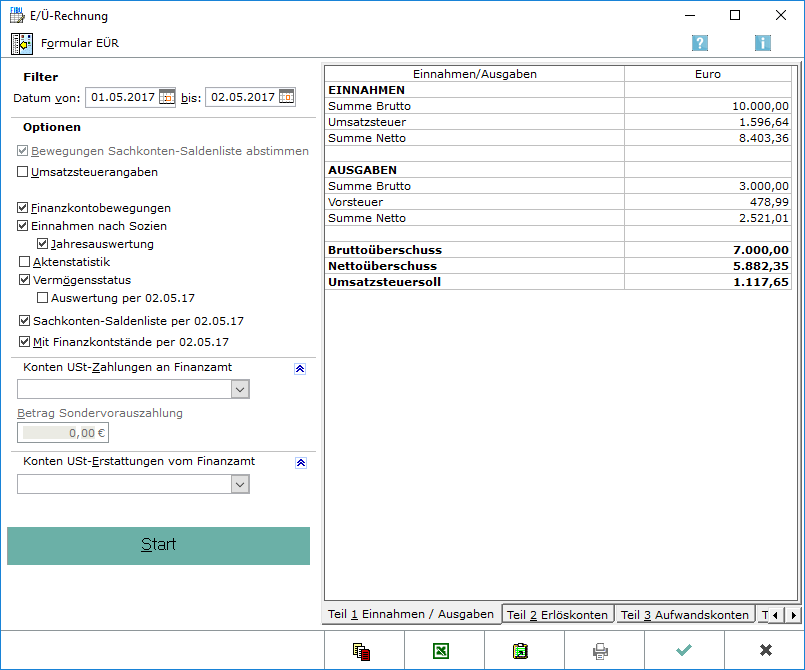
Diese Auswertung zeigt die Summe aller Einnahmen, aller Ausgaben sowie die Umsatzsteuer-Zahllast, bezogen auf den gewählten Zeitraum an. Weiterhin wird eine Einnahmen-Überschuss-Rechnung vorgenommen, d. h. es wird der Saldo der Einnahmen und der Ausgaben ermittelt und angezeigt.
Es ist zu beachten, dass der Überschuss sowohl als Brutto- als auch als Nettoüberschuss ermittelt wird.
Die Ermittlung der als Netto ausgewiesenen Beträge erfolgt einschließlich erstatteter bzw. gezahlter Umsatzsteuer. Wenn im Filter die entsprechenden Konten ausgewählt werden, auf die gezahlte bzw. erstattete Umsatzsteuer gebucht wurde, werden die Salden dieser Konten gesondert in der Berechnung ausgewiesen.
Die Informationen, die hier zu finden sind, sind abhängig vom gewählten Teil der Einnahmen-Überschuss-Rechnung. Folgende Teile stehen zur Auswahl: Teil 1 Einnahmen/Ausgaben, Teil 2 Erlöskonten, Teil 3 Aufwandskonten, Teil 4 Sonstige Sachkonten, Teil 5 UVA, Teil 6 Finanzkontenbewegungen, Teil 7 Betriebsvermögen, Teil 8 Einnahmen nach Sachbearbeitern bzw. Teil 8 Einnahmen nach Sozien, Teil 9 Sachkontensaldenliste und Teil 10 Finanzkontostände. Über die Tastenkombinationen Alt 1 bis Alt 9 kann zwischen den Auswertungen gewechselt werden.
Auf der Karteikarte EÜ-Rechnung der Einstellungen Finanzbuchhaltung kann die Einstellung Einnahmen-Überschuss-Rechnung über Datenpool gewählt werden. Dann werden bei Erstellung einer EÜ-Rechnung die Datenpools abgefragt, die einbezogen werden sollen; der Datenpool, aus dem die Programmfunktion aufgerufen wird, darf dabei nicht einbezogen werden. Es werden dann nicht alle Auswertungen angeboten.
Bei sachgerechter Bedienung der Finanzbuchhaltung und bei vollständiger Beachtung der steuerlichen Vorschriften erstellt diese Programmfunktion eine Gewinnermittlung nach § 4 Abs. 3 Einkommensteuergesetz, die der Einkommensteuererklärung beigefügt werden kann. Die Programmfunktion nimmt aber keinerlei Überprüfungen vor; auf die Heranziehung eines Steuerberaters kann nur verzichtet werden, wenn der Anwender selbst über eine hinreichende Sachkunde verfügt.
Im Teil 7 Betriebsvermögen, der in der Eingangsmaske unter Vermögensstatus angefordert werden kann, werden Gebührenforderungen und Gebührenvorschüsse mit den Gesamtsalden des Aktenkontos aufgeführt, da der Stand der Gebührenforderungen keinen Sachkonten entnommen werden kann; der Gesamtsaldo wird im Aktenkonto immer nur mit dem letzten Stand überhaupt ausgewiesen. Auslagen und Fremdgeld werden mit den Salden der Sachkonten zum Stichtag aufgeführt.
Funktionen in der Toolbar
Ausblenden
Der Filterbereich kann aus- und wieder eingeblendet werden.
Funktionen im Bearbeitungsbereich
Datum
Der Datumsbereich kann eingegrenzt werden. Umsatzsteuer-Voranmeldungen können nur erstellt werden, wenn hier ganze Monate oder Quartale oder ein ganzes Jahr gewählt wird.
Bewegungen Sachkonten-Saldenliste abstimmen
Die Salden der Sachkonten können entsprechend der Programmfunktion Sachkonten-Saldenliste abstimmen neu ermittelt werden. Je nach Anzahl der angelegten Konten kann dieser Vorgang einige Zeit dauern. Ganz allgemein: Für einen Teil der Auswertungen der Finanzbuchhaltung wird auf gespeicherte Kontensalden zurückgegriffen, damit eine rasche Anzeige möglich ist. Die gespeicherten Kontensalden werden bei jeder Buchung aktualisiert, jedoch kann die Aktualisierung im Einzelfall auch einmal fehlschlagen, insbesondere bei nicht regelrechten Buchungen. In jedem Fall empfiehlt es sich, die Kontensalden periodisch neu abzustimmen. Diese Funktion steht nicht zur Verfügung, wenn die Einstellung Einnahmen-Überschuss-Rechnung über Datenpool gewählt wurde.
Umsatzsteuerangaben und weitere Optionen
Einzelne Teile der Einnahmen-Überschuss-Rechnung können an- und abgewählt werden. In jedem Fall, auch wenn keine Wahl getroffen wird, werden die ersten vier Teile der EÜ-Rechnung angezeigt, die Übersicht über Einnahmen und Ausgaben und der dreiteilige Kontennachweis (Erlöskonten, Aufwandskonten, Sonstige Sachkonten). Bei Wahl der Einstellung Einnahmen-Überschuss-Rechnung über Datenpool stehen nicht alle Auswertungen zur Verfügung. Der Vermögensstatus kann stichtagbezogen ermittelt werden und zwar zum Ende des angegebenen Datumsbereiches.
Konten USt-Zahlungen an Finanzamt
Die Konten können ausgewählt werden, auf die Umsatzsteuerzahlungen an das Finanzamt gebucht wurden. Der Kontensaldo wird dann gesondert in der Auswertung dargestellt.
Betrag Sondervorauszahlung
Die Eingabe der Umsatzsteuervorauszahlung wirkt sich nur in Teil 5 UVA aus.
Konten USt-Erstattungen vom Finanzamt
Die Konten können ausgewählt werden, auf die Umsatzsteuererstattungen vom Finanzamt gebucht wurden. Der Kontensaldo wird dann gesondert in der Auswertung dargestellt.
Summe brutto Einnahmen
Alle gebuchten Einnahmen werden brutto angezeigt, d. h. mit enthaltener Umsatzsteuer.
Umsatzsteuer
Die vereinnahmte Umsatzsteuer wird angezeigt. Sie wird aus den Bruttoeinnahmen und den Steuersätzen errechnet.
Summe netto Einnahmen
Die Einnahmen werden netto, einschließlich der vereinnahmten Umsatzsteuer angezeigt.
einschließlich erstatteter Umsatzsteuer
Die Umsatzsteuererstattungen des Finanzamtes werden angezeigt, wenn im Filterbereich Konten USt Erstattungen vom Finanzamt gewählt ist und Beträge auf den Konten gebucht sind. Sie sind in der Summe Netto enthalten. Die Sachkonten der Klasse 8, die hier einfließen, werden im linken Filter-Bereich unter Konten USt-Erstattungen vom Finanzamt angezeigt.
Summe brutto Ausgaben
Die geleisteten Ausgaben in brutto, d. h. mit darin enthaltener Vorsteuer.
Umsatzsteuer (Vorsteuer)
Die Vorsteuer wird angezeigt.
Summe netto Ausgaben
Die Ausgaben werden netto einschließlich gezahlter Umsatzsteuer angezeigt.
Einschließlich gezahlte Umsatzsteuer
Umsatzsteuerabführungen an das Finanzamt werden angezeigt, wenn im Filterbereich Konten USt Zahlungen an Finanzamt gewählt wird und auf den Konten entsprechende Beträge gebucht sind. Sie sind in der Summe netto enthalten. Die Sachkonten der Klasse 4, die hier einfließen, werden im linken Filter-Bereich Konten USt-Zahlungen an Finanzamt angezeigt.
Bruttoüberschuss
Der Bruttoüberschuss setzt sich aus den Einnahmen inklusive Umsatzsteuer und den Ausgaben inklusive Vorsteuer zusammen.
Nettoüberschuss
Der Nettoüberschuss setzt sich aus den Einnahmen ohne Umsatzsteuer und den Ausgaben ohne Vorsteuer zusammen.
Umsatzsteuersoll
Die Umsatzsteuer-Zahllast wird angezeigt.
Anzahl laufender Akten etc.
Die Anzahl der in die E/Ü-Rechnung einbezogenen Akten sowie die jeweiligen Durchschnittswerte pro Akte werden angezeigt, wenn im Filterbereich Aktenstatistik gewählt wurde.
Funktionen in der Abschlussleiste
E-Akte
Die Maske Speichern in E-Akte wird aufgerufen.
Excel
Die Auswertung wird nach Excel exportiert.
Zwischenspeicher
Die Auswertung wird in den Zwischenspeicher exportiert.
Die Auswertung wird gedruckt.
OK
Die Auswertung wird geschlossen.
Abbruch
Die Auswertung wird geschlossen.
E-Ü-Rechnung Teil 2 Erlöskonten
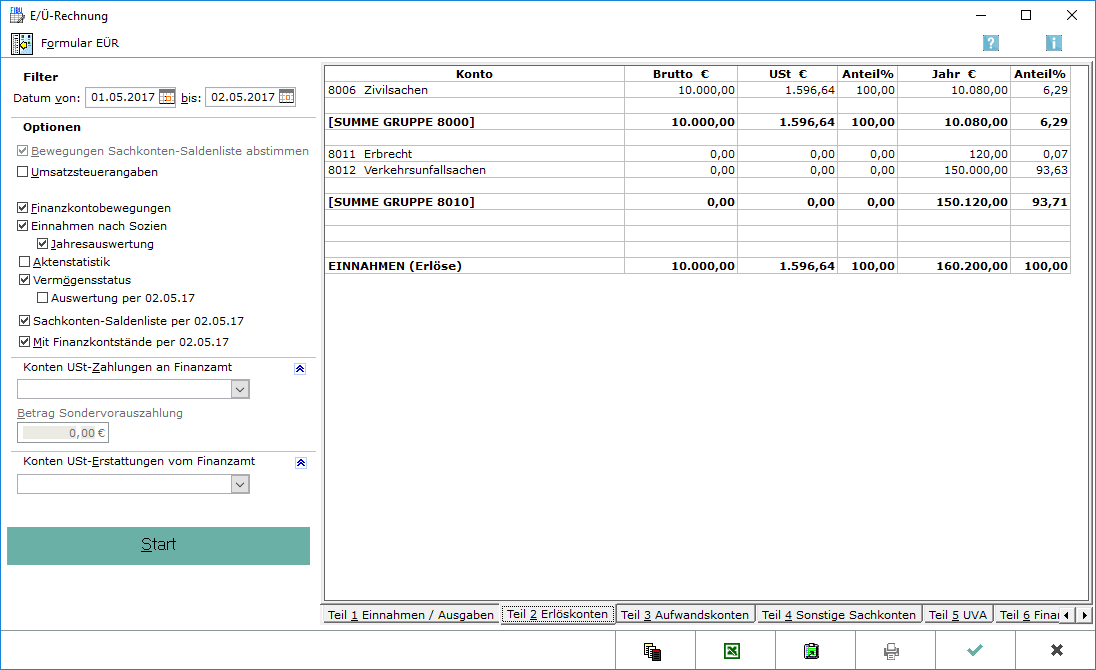
Die Bruttoeinnahmen sowie die eingenommene Mehrwertsteuer nach Konten für den gewählten Zeitraum werden angezeigt und summiert. Weiterhin werden die kumulierten Werte des Jahres und ihr prozentualer Anteil an den gesamten Einnahmen angezeigt.
Konto
Die Erlöskonten werden mit Kontonummer und Kontobezeichnung angezeigt, sofern dort Kontobewegungen stattgefunden haben.
Brutto EUR
Der Saldo des betreffenden Erlöskontos wird angezeigt. Die Anzeige erfolgt je nach gewählter Einstellung entweder mit dem Brutto- oder Nettowert.
USt EUR
Der Umsatzsteueranteil des betreffenden Erlöskontos wird angezeigt.
Anteil %
Der Anteil des betreffenden Kontos am Monatserlös wird angezeigt.
Jahr EUR
Der Jahresbestand des betreffenden Kontos wird angezeigt.
Anteil % Jahr
Der Anteil des betreffenden Kontos an den Jahreseinnahmen wird angezeigt.
E-Ü-Rechnung Teil 3 Aufwandskonten
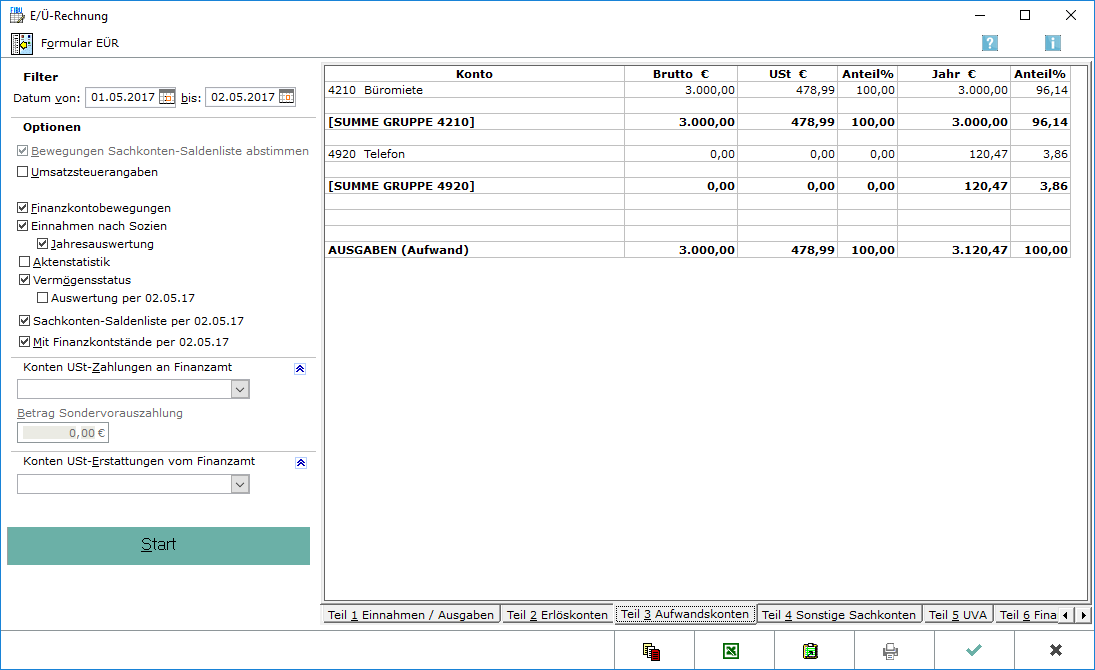
Hier werden die Bruttoausgaben und die verausgabte Vorsteuer nach Konten für den gewählten Zeitraum angezeigt und summiert. Weiterhin werden die kumulierten Werte des Jahres und ihr prozentualer Anteil an den gesamten Ausgaben dargestellt.
Konto (Aufwand)
Die Aufwandskontenkonten mit Kontonummer und Kontobezeichnung werden angezeigt, auf denen Kontobewegungen stattgefunden haben.
Brutto EUR (Aufwand)
Der Kontostand des betreffenden Aufwandskontos wird angezeigt.
USt EUR (Aufwand)
Der Vorsteueranteil des betreffenden Aufwandskontos wird angezeigt.
Anteil % (Aufwand)
Der Anteil des betreffenden Kontos an den monatlichen Ausgaben wird angezeigt.
Jahr EUR (Aufwand)
Der Jahresbestand der betreffenden Konten wird angezeigt.
Anteil % Jahr (Aufwand)
Der Anteil des betreffenden Kontos an den Jahresausgaben wird angezeigt.
E-Ü-Rechnung Teil 4 Sonstige Sachkonten
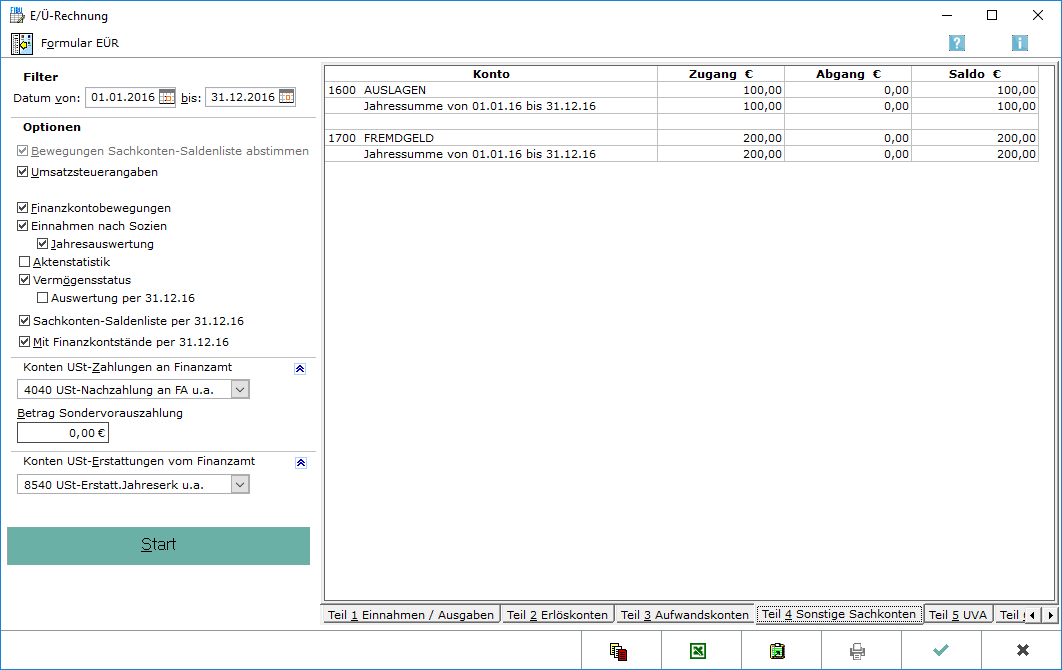
Für die sonstigen Sachkonten werden Zugang, Abgang und Saldo angezeigt, wobei die Anfangsbestände für die Kontenbereiche 1-999 und 1300 -1999 nicht angezeigt werden.
Konto Sonstige Sachkonten
Die sonstigen Sachkonten mit Kontonummer und Kontobezeichnung werden angezeigt, auf denen Kontobewegungen stattgefunden haben.
Zugang Sachkonto
Ein Zugang auf das betreffende Konto wird in Euro angezeigt.
Abgang Sachkonto
Ein Abgang auf dem betreffenden Konto in Euro wird angezeigt.
Saldo Sachkonto
Der Saldo der betreffenden Kontobewegung in Euro wird angezeigt (Zugang - Abgang = Saldo).
E-Ü-Rechnung Teil 5 UVA (Umsatzsteuer-Voranmeldung)
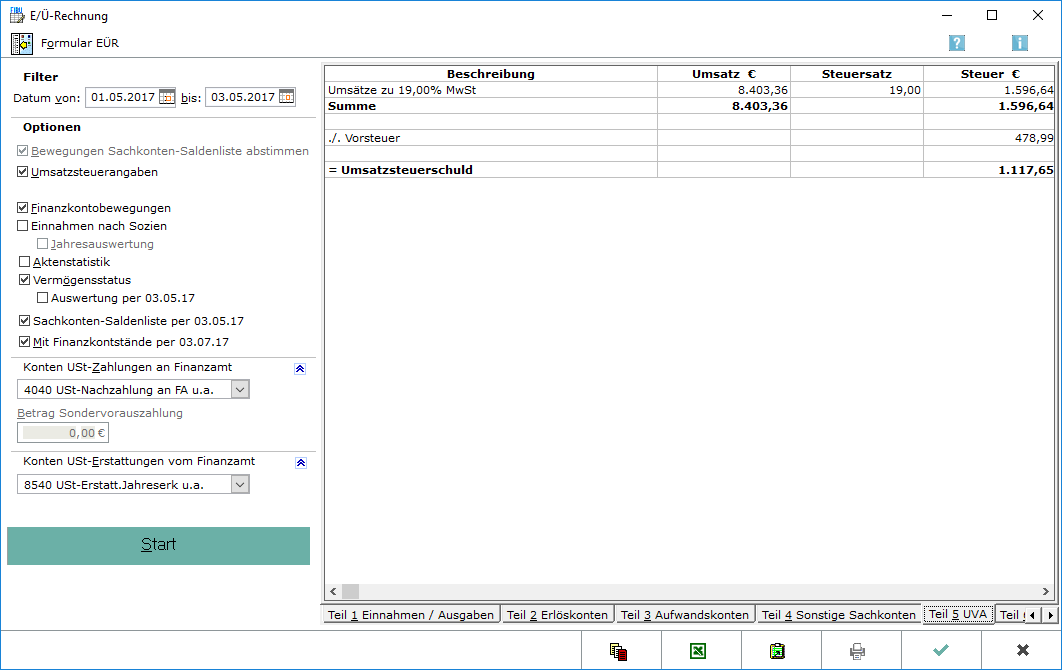
Hier werden zunächst die Umsätze nach verschiedenen Steuersätzen angezeigt und die zu entrichtende Steuer berechnet. Zu beachten ist, dass diese Umsätze nur angezeigt werden, wenn im linken Filter-Bereich die Option Umsatzsteuerangaben gewählt wurde.
Beschreibung
Die gebuchten Umsätze werden angezeigt.
Umsatz EUR
Der getätigte Umsatz für den ausgewählten Zeitraum wird angezeigt.
Steuersatz
Der betreffende Steuersatz wird angezeigt.
Steuer EUR
Die angefallene Umsatzsteuer wird angezeigt. Eventuell vorliegende Nachsteuer auf versteuerte Anzahlungen bei Umsatzsteueränderungen werden ggf. gesondert angezeigt.
Vorsteuer
Die bereits verausgabte Vorsteuer wird angezeigt.
Umsatzsteuerschuld
Die zu entrichtende Umsatzsteuerschuld wird angezeigt. Sie errechnet sich aus der angefallenden Umsatzsteuer abzüglich der bereits verausgabten Vorsteuer.
E-Ü-Rechnung Teil 6 Finanzkontobewegungen
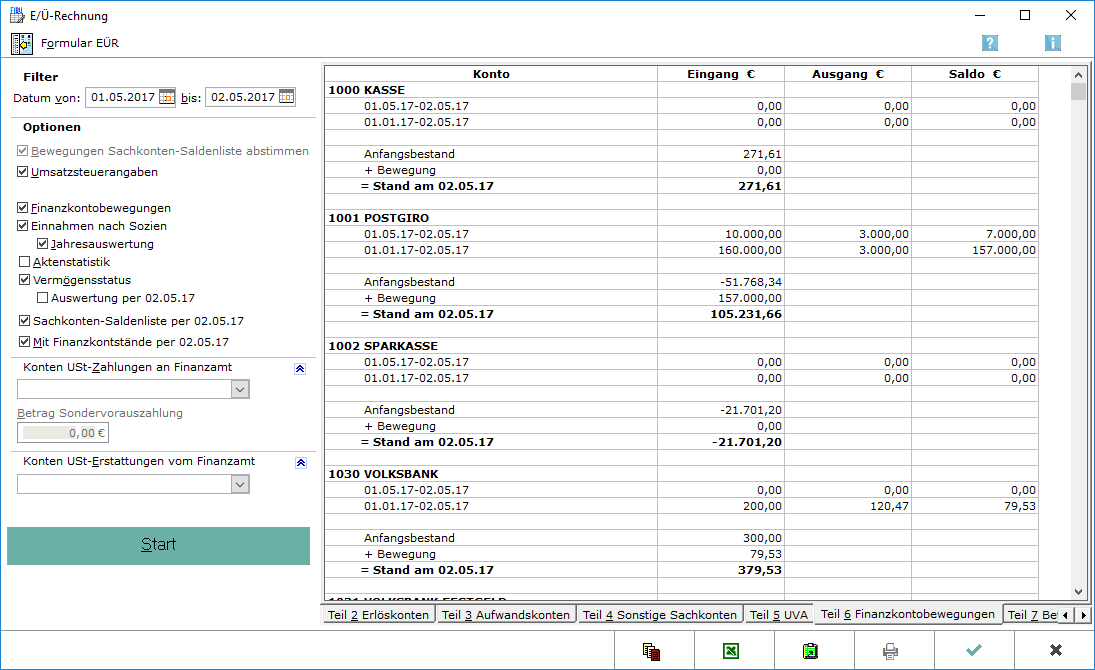
Für den laufenden Monat und den kumulierten Zeitraum werden die Bewegungen der Finanzkonten angezeigt. Zu beachten ist, dass diese Umsätze nur angezeigt werden, wenn im linken Filter-Bereich die Option Finanzkontobewegungen gewählt wurde.
Finanzkonten
Die Finanzkonten werden angezeigt, auf denen Bewegungen in dem gewählten Zeitraum stattgefunden haben. Der gewählte Zeitraum sowie der Anfangs- und Endbestand werden ebenfalls unter dem betreffenden Konto angezeigt.
Eingang Zahlungen
Der Eingang von Zahlungen auf den betreffenden Finanzkonten in dem gewählten Zeitraum wird angezeigt.
Ausgang Zahlungen
Der Ausgang von Zahlungen auf den betreffenden Finanzkonten in dem gewählten Zeitraum wird angezeigt.
Saldo Zahlungen
Der Saldo zwischen Zahlungseingang und Zahlungsausgang (Eingang - Ausgang = Saldo) für das betreffende Konto in dem gewählten Zeitraum wird angezeigt.
E-Ü-Rechnung Teil 7 Betriebsvermögen
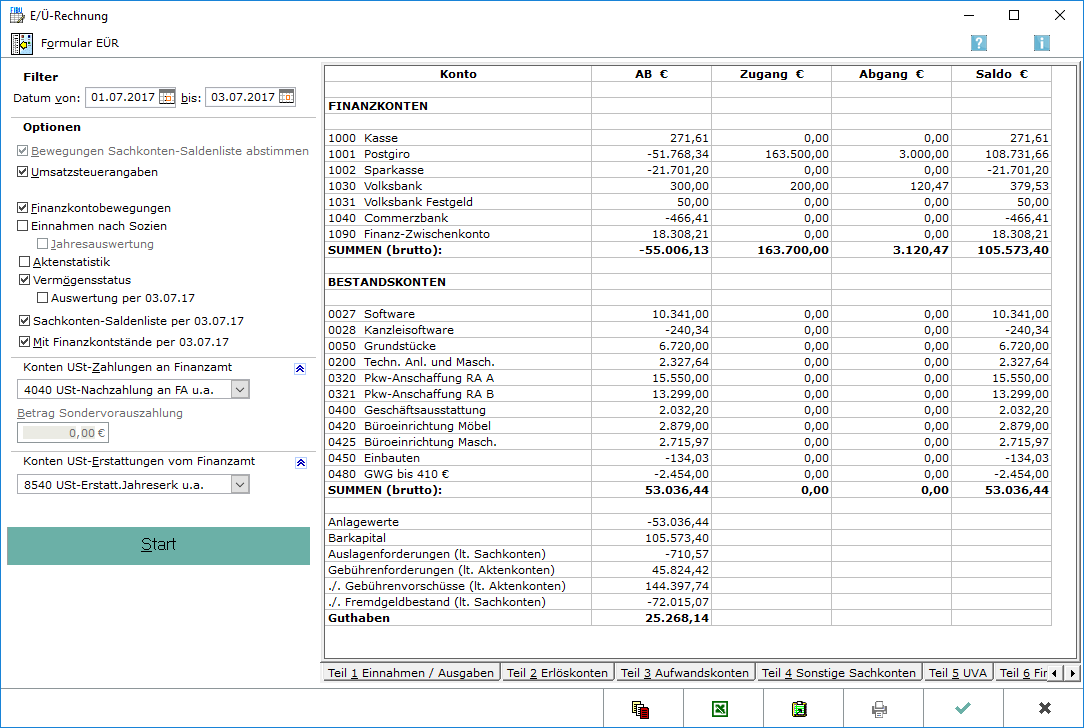
Die Bewegungen der Finanzkonten sowie die Bestandskonten der Kontenklasse 0 werden für den gewählten Zeitraum angezeigt. Zu beachten ist, dass diese Anzeige nur erfolgt, wenn im linken Filter-Bereich die Option Vermögensstatus gewählt wurde.
Finanzkonten / Bestandskonten
Die Finanzkonten und Bestandskonten der Kontenklasse 0 werden für den ausgewählten Zeitraum angezeigt.
AB EUR
Der Anfangsbestand des betreffenden Finanz- bzw. Bestandskontos wird angezeigt.
Zugang EUR
Der Zugang von Zahlungen auf dem betreffenden Finanz- bzw. Bestandskonto wird in dem gewählten Zeitraum angezeigt.
Abgang EUR
Der Abgang des betreffenden Finanz- bzw. Bestandskontos wird angezeigt.
Saldo EUR
Der Saldo zwischen Zugang und Abgang (Zugang - Abgang = Saldo) wird für das betreffende Konto in dem gewählten Zeitraum angezeigt.
E-Ü-Rechnung Teil 8 Einnahmen nach Sachbearbeitern
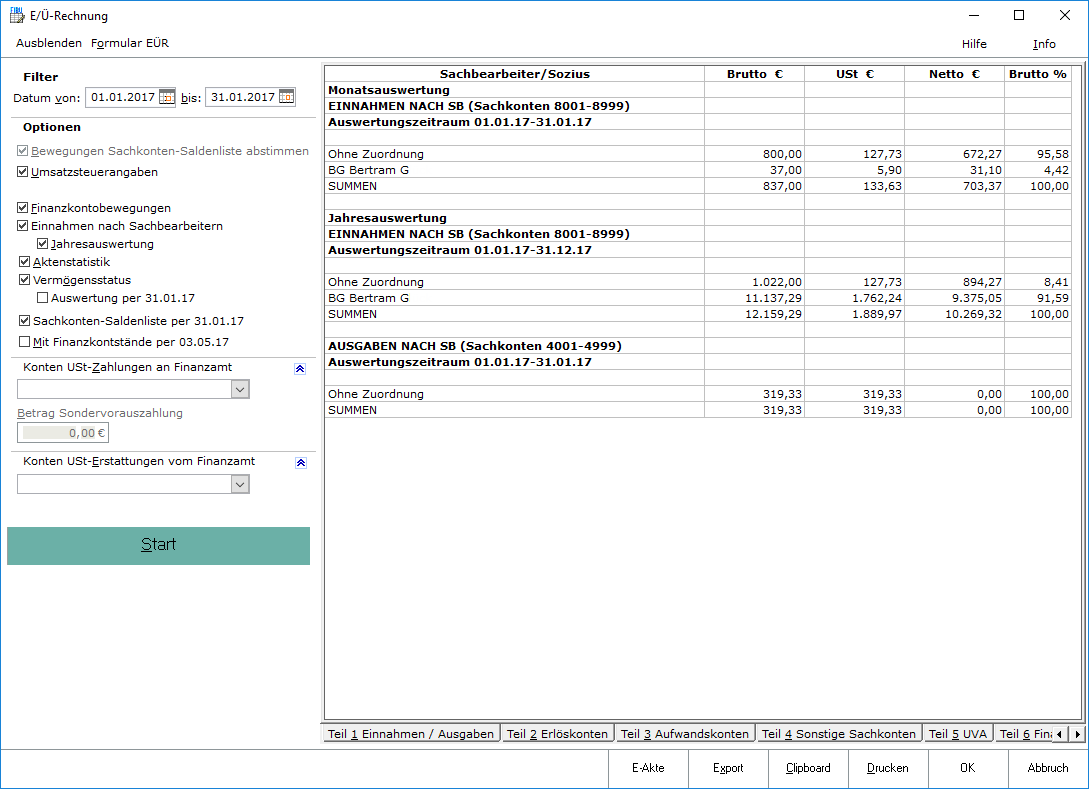
Hier werden für jeden Sachbearbeiter die Einnahmekonten, die Brutto-Mehrwertsteuer und Nettobeträge angezeigt. Die im Aktenregister zur Akte erfassten Sachbearbeiter sind maßgeblich. Zu beachten ist aber, dass diese Anzeige nur erfolgt, wenn im linken Filter-Bereich die Option Einnahmen nach Sachbearbeitern gewählt wurde.
Für die Auswertung Teil 8 Einnahmen nach Sachbearbeitern darf Kanzlei, Einstellungen, Allgemein, Sozietätsabrechnung verwenden nicht gewählt sein, was standardmäßig der Fall ist. Anderenfalls steht stattdessen die Auswertung Teil 8 Einnahmen nach Sozien zur Verfügung.
Sachbearbeiter
Die Monatsauswertungen für die einzelnen Sachbearbeiter werden angezeigt.
Brutto EUR
Die Brutto-Einnahmen des jeweiligen Sachbearbeiters werden für den gewählten Monat dargestellt.
USt EUR
Die Umsatzsteuer auf die Einnahmen des jeweiligen Sachbearbeiters wird für den gewählten Monat dargestellt.
Netto EUR
Die Netto-Einnahmen des jeweiligen Sachbearbeiters werden für den gewählten Monat dargestellt.
Brutto %
Der prozentuale Anteil der Brutto-Einnahmen des einzelnen Sachbearbeiters an den Gesamteinnahmen wird bezogen auf das Jahr dargestellt.
E-Ü-Rechnung Teil 8 Einnahmen nach Sozien
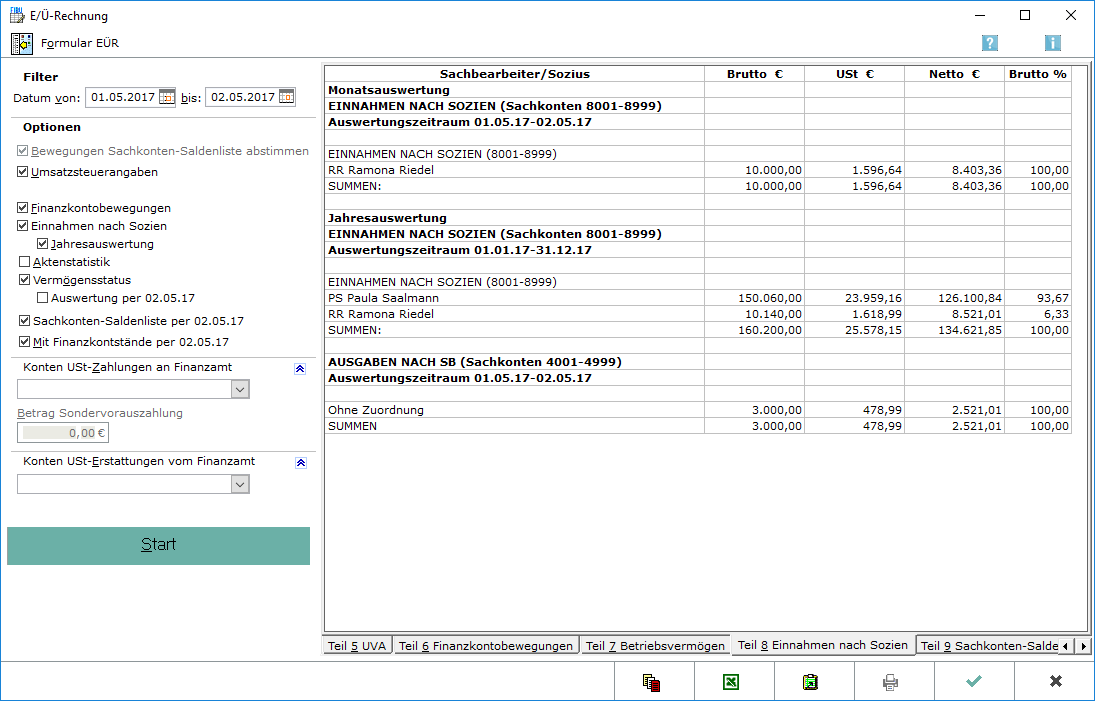
Bei aktivierter Sozietätsabrechnung tritt die Umsatzverteilung nach Sozien bei der Aktenanlage an die Stelle der Umsätze des Aktensachbearbeiters. Neben den Einnahmen nach Sozien werden auch die von einer Umsatzverteilung nicht betroffenen Einnahmen nach Sachbearbeitern, z. B. vor der Umstellung auf die Sozietätsabrechnung, mit aufgeführt. Eine Auswertung erfolgt nur, wenn im Filter-Bereich die Option Einnahmen nach Sozien gewählt wurde. Eine Aufgliederung nach Sozien ist im Journal unter Optionen, Sozienabrechnung zu sehen.
Zur Umsatzverteilung nach Sozien bei der Aktenanlage sowie für die Auswertung Teil 8 Einnahmen nach Sozien wird vorausgesetzt, dass unter Kanzlei, Einstellungen, Allgemein die Einstellung Sozietätsabrechnung verwenden gewählt ist. Standardmäßig steht die Auswertung Teil 8 Einnahmen nach Sachbearbeitern zur Verfügung. Die Aufgliederung der Einnahmen nach Sozien kann dem Journal entnommen werden, in dem bei aktivierter Sozietätsabrechnung die entsprechenden Buchungen aufgeteilt sind.
Sozius
Die Auswertung nach Sozius oder Sachbearbeiter bezogen auf den gewählten Monat wird angezeigt.
Brutto-Einnahmen Sozius
Hier werden die Brutto-Einnahmen des jeweiligen Sozius oder Sachbearbeiters für den gewählten Monat dargestellt.
USt Sozius
Die Umsatzsteuer auf die Einnahmen des jeweiligen Sozius oder Sachbearbeiters wird bezogen auf das gewählte Jahr dargestellt.
Netto-Einnahmen Sozius
Die Netto-Einnahmen des jeweiligen Sozius oder Sachbearbeiters werden für den gewählten Monat dargestellt.
Brutto % Sozius
Der prozentuale Anteil der Brutto-Einnahmen des einzelnen Sozius oder Sachbearbeiters an den Gesamteinnahmen der Sozietät wird, bezogen auf den im Filter gewählten Monat, dargestellt.
E-Ü-Rechnung Teil 9 Sachkonten-Saldenliste
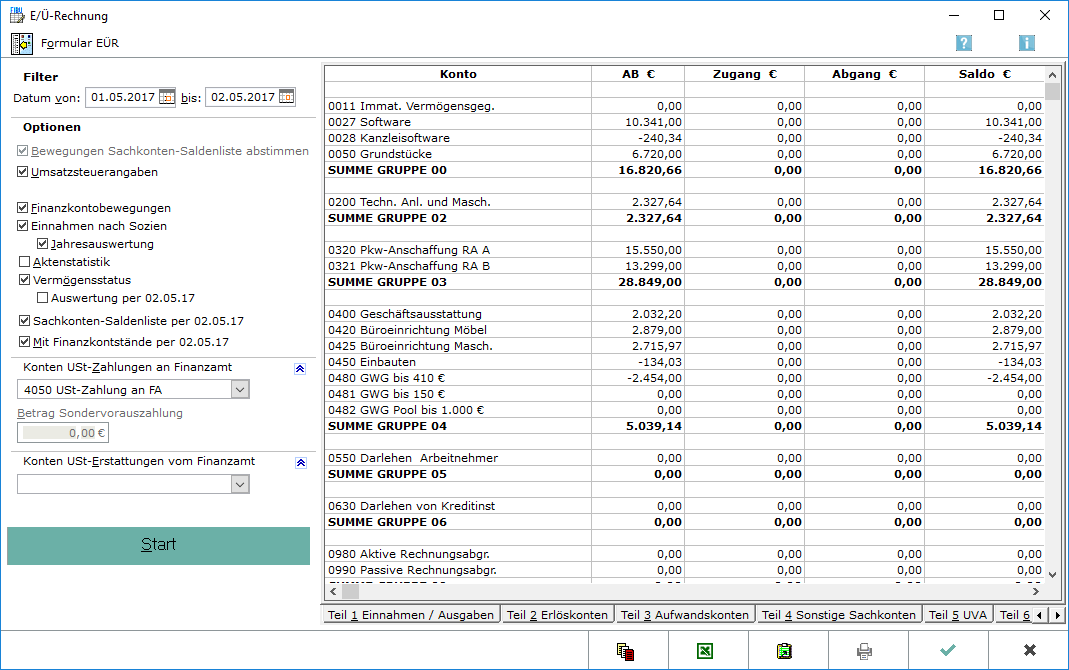
Die Salden aller Sachkonten werden dargestellt. Voraussetzung ist, dass die Option Sachkonten-Saldenliste im linken Filter-Bereich gewählt ist. Die bebuchten Sachkonten mit Kontenbezeichnung und Kontennummer werden angezeigt.
Anfangsbestand
Der Anfangsbestand des betreffenden Sachkontos wird angezeigt.
E-Ü-Rechnung Teil 10 Finanzkontostände
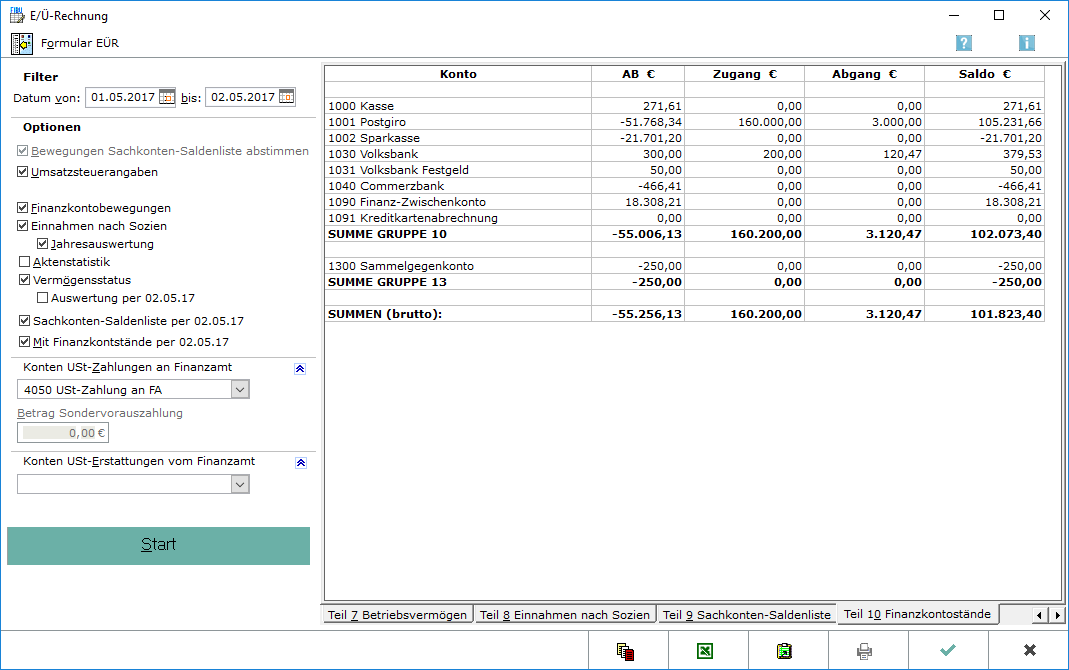
Diese Auswertung bildet die tagesaktuellen Werte der Finanzkonten mit Anfangsbestand, Zugang, Abgang und Saldo ab.
Finanzkonten
Die Finanzkonten werden angezeigt.
Anfangsbestand Finanzkonto
Der Anfangsbestand des jeweiligen Finanzkontos wird angezeigt.
Zugang Finanzkonto
Der Zugang auf das jeweilige Finanzkonto wird angezeigt.
Abgang Finanzkonto
Der Abgang vom jeweiligen Finanzkonto wird angezeigt.
Saldo Finanzkonto
Der Saldo zwischen den Abgängen und Zugängen (Abgang - Zugang = Saldo) wird angezeigt.
Weitere Funktionen und Erklärungen
Datenpool auswählen
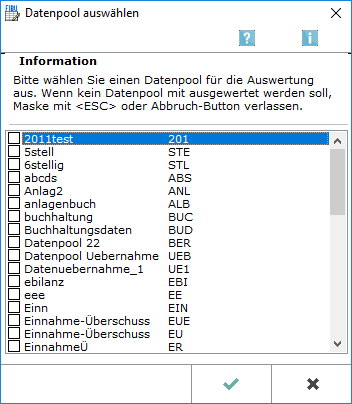
In dieser Maske, die über Elster aus der Maske Elektronische Umsatzsteuervoranmeldung:Übermittlung oder über E/Ü-Rechnung bei gesetzter Einstellung Einnahmen-Überschuss-Rechnung über Datenpool in den Einstellungen Finanzbuchhaltung aufgerufen werden kann, kann ein Datenpool oder mehrere Datenpools für die Auswertung ausgewählt werden.
Bitte die nachfolgenden Hinweise zu der Kontenanlage in der Fibu beachten. Die Konten im Hauptpool und die in den Datenpools, die zusammen in der E/Ü-Rechnung ausgewertet werden sollen, müssen so angelegt sein, dass sie die gleichen Kontenbezeichnungen haben. Konten, die nur im Datenpool angelegt sind, sollten mit der gleichen Bezeichnung im Hauptpool angelegt werden, sonst werden diese nicht mit ausgewertet. Auch sollten nicht die gleichen Kontennummern für verschiedene Kontenbezeichnungen genutzt werden, da immer die Bezeichnung aus dem Hauptpool gezogen wird. Konten mit gleichen Kontennummern werden saldiert.
Wird der Eigenverbrauch nicht gebucht, sondern nur in der Einnahmen-Überschuss-Rechnung berechnet, gelten die im Hauptpool hinterlegten Anteile auch für die Datenpools (gilt nur in Ausnahmefällen für Kunden mit Alt-Lizenzen).
Der Datenpool wird hier ausgewählt, der in die Auswertung einbezogen werden soll.
Formular EÜR
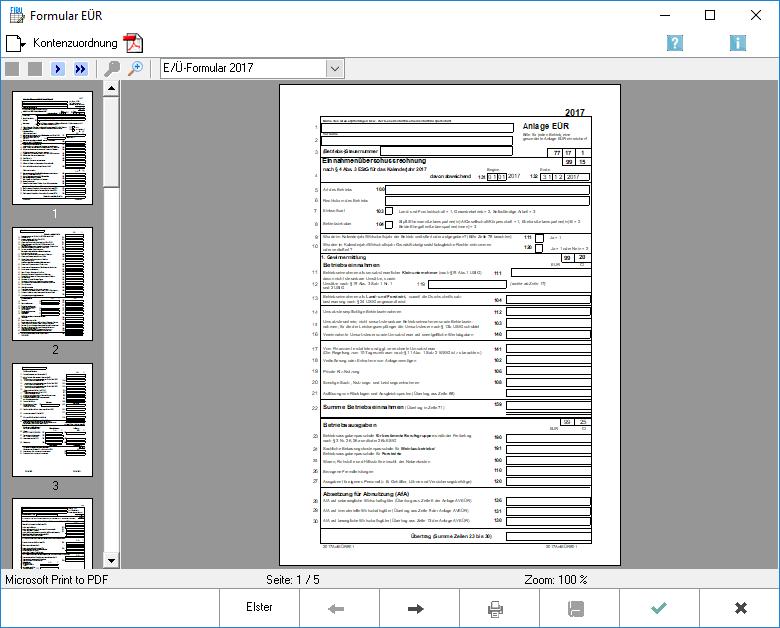
Die steuerliche Einnahmen-Überschussrechnung kann als Formular gedruckt werden. Das Formular entspricht dem amtlich vorgeschriebenen Formular für das abgelaufene Wirtschaftsjahr. Die erforderlichen Daten werden im Wesentlichen automatisiert den in der Finanzbuchhaltung gespeicherten Angaben entnommen, nachdem die Konten zugeordnet wurden.
Elster
Ab Veranlagungszeitraum 2017 sind grundsätzlich alle Steuerpflichtigen, die ihren Gewinn durch Einnahmenüberschussrechnung nach § 4 Abs. 3 EStG ermitteln, zur Nutzung der Anlage EÜR inklusive Anlage AVEÜR und zu deren authentifizierter Übermittlung verpflichtet. In der Finanzbuchhaltung I gibt es die Möglichkeit, die Anlage EÜR ab Veranlagungszeitraum 2017 über die Elster Schnittstelle elektronisch an die Finanzbehörde zu übermitteln.
Zur elektronischen Übermittlung ist eine Registrierung über das Elster Online-Portal notwendig. Sofern das z. B. bereits für die Umsatzsteuervoranmeldung erfolgt ist, muss keine erneute Registrierung vorgenommen werden.
Über Fibu, Auswertungen, E-Ü Rechnung, Formular EÜR, E/Ü Formular 2017 kann in der Abschlussleiste die elektronische Übermittlung via Elster gestartet werden.
Anlageverzeichnis / Ausweis Umlaufvermögen
Zu beachten sind bei Seite 5 des Formulars EÜR, Anlageverzeichnis/Ausweis des Umlaufvermögens zur Anlage EÜR folgende Besonderheiten.
Wenn die Werte für Seite 5 des Formulars EÜR, Anlageverzeichnis/Ausweis des Umlaufvermögens zur Anlage EÜR nicht aus der AfA-Liste automatisch übernommen werden, müssen die Werte hier eingetragen werden. Dafür wird über Vorschau, Blankoformular Seite 5 des Formulars gedruckt und diese Seite manuell ausgefüllt. Es ist zu beachten, dass in diesem Fall keine elektronische Übermittlung möglich ist.
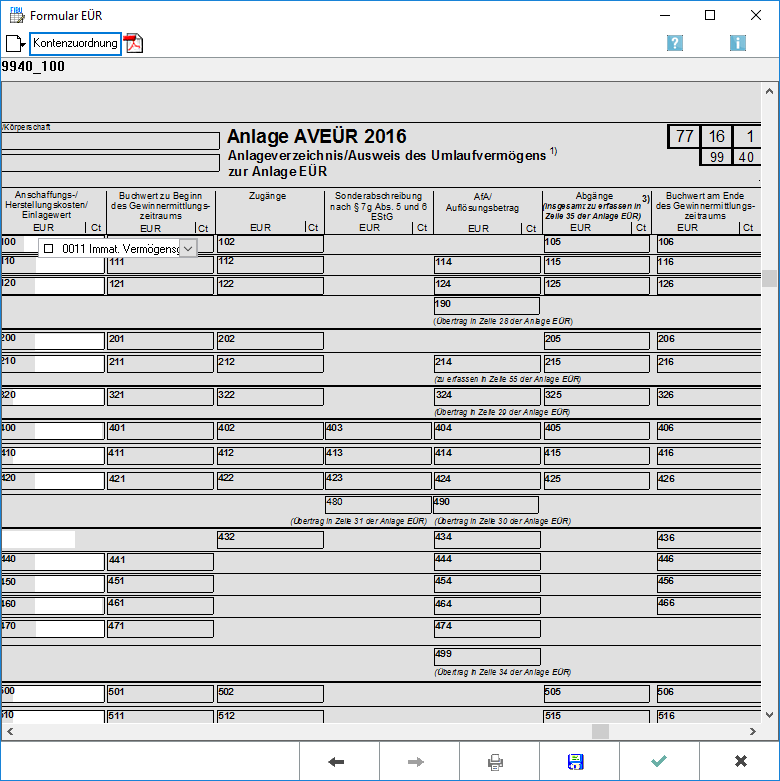
Vorschau
Aufruf eines Blankoformulars für die Einnahmen-Überschussrechnung.
Anleitung
Hier kann die Anleitung des Bundesfinanzministeriums zum Ausfüllen des Formulars aufgerufen werden.
Wahl Formular
Das Formular für die zu erstellende Einnahmen-Überschussrechnung wird gewählt.
Seiten Vorschau
Über die Vorschau können die einzelnen Seiten des Formulars zur Ansicht aufgerufen werden.
Formular Vorschau
Hier wird die Vorschau des Formulars angezeigt. Sofern bereits Konten zum Formular zugeordnet sind, werden die entsprechenden Werte im Formular angegeben.
Pfeile zum Blättern
Blättert zwischen den Seiten des EÜR-Formulars vor und zurück.
Kontenzuordnung
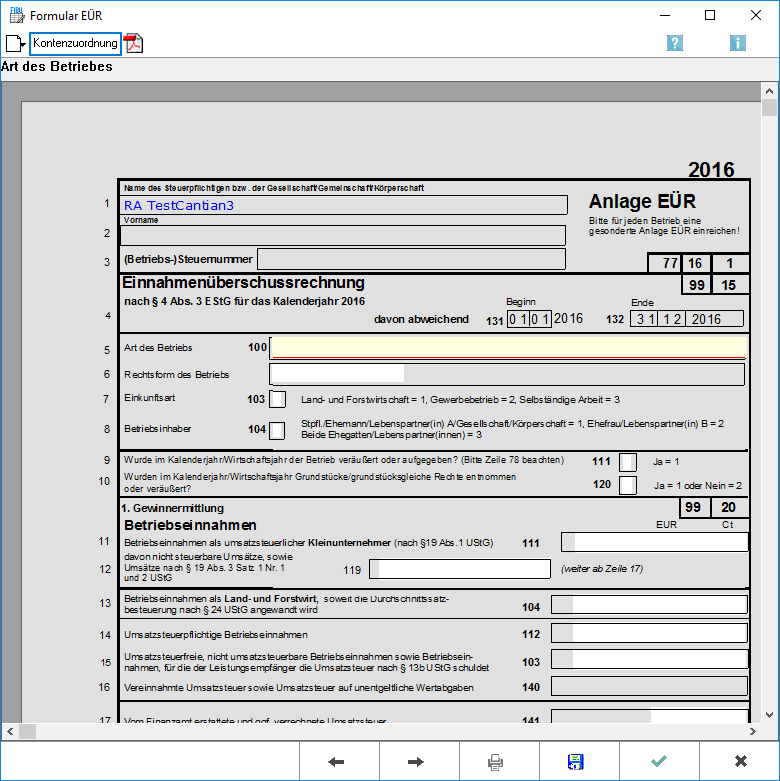
Hier kann die erforderliche Kontenzuordnung für das EÜR-Formular des endenden Wirtschaftsjahrs vorgenommen werden.
Den einzelnen Formularzeilen können die jeweiligen Konten zugeordnet werden, indem in die entsprechenden Formularfelder geklickt wird. In der jeweils aufgerufenen Auswahlbox können die gewünschten Konten ausgewählt werden. Um die Kontenzuordnung im Formular EÜR zu übernehmen, wird zunächst der Button Speichern und anschließend der Button Vorschau gewählt.
Der RA-MICRO Support kann keine Auskünfte zu inhaltlichen Fragen der Kontenzuordnung geben. Wenn unklar ist, welche Konten welchem Posten zugeordnet werden müssen, ist der Steuerberater zu konsultieren.
Vorschau Kontenzuordnung
Wechselt in die Vorschau zum Formular EÜR.
Kanzleibezeichnung
Hier wird die Kanzleibezeichnung aus der Lizenz vorgegeben. Alternativ kann in den Einstellungen Finanzbuchhaltung, Karteikarte Listen eine abweichende Kanzleibezeichnung eingegeben werden, die anstelle der Lizenzbezeichnung der Kanzlei eingelesen wird.
Art des Betriebes
Die Art des Betriebes wird eingegeben.
Speichern
Speichert die Angaben.